
念願のEOS Kiss M2を手に入れたんだけど、設定とかよくわからないまま撮ってるんだよね・・・

最初はそれで全然OKですよ!まずは楽しくたくさん撮ることが第一です

でも、せっかく一眼カメラを買ったんだから、もうちょっと使えるようになりたいな

いいですね!それじゃぁまずは本体の設定の仕方と意味を理解しつつ、最終的にはカメラ任せじゃなくて設定を自分でコントロールできるように頑張りましょう!
こんにちは!カメラ歴15年、カメラ総購入台数25台のNEKO(ねこ)です!
EOS Kiss M/M2で初めてミラーレス一眼の世界に飛び込んで来た!という方、大勢おられるんじゃないでしょうか??
初めは撮れることが楽しくて、家の中でも外でもとにかく色々なものを撮ってみますよね。でもそのうちにどうしても思い通りにいかないことが出てきます。

ピントが思ったところに合ってない!

色がなんかイメージと違う・・・

上手い人はどうやって撮っているのかな??
そうです、やっぱりEOS Kiss M/M2はミラーレス一眼、つまり本格的なカメラなので「ある程度以上に」撮るためにはそれなりの知識と腕前が必要なんです。
それでこの記事では初めての一眼カメラにEOS Kiss M/M2を選んだ方が、無理なく理解しながらEOS Kiss M/M2を使いこなして自分の思い通りの写真が撮れるようになるために必要な操作や設定を、一手順ずつ説明しています。
必要な初期設定や操作方法を始め、シーン別のおすすめ設定を初心者の方でもわかるようになるべく簡単に説明していますので、是非参考にしてみて下さい。

この記事の説明は主にEOS Kiss M2を使用しています。一部機能やメニューの画面が違う場合がありますがEOS Kiss Mでもほぼ同じ設定ができますので参考にしてみて下さい
↓↓★当サイトのEOS Kiss M/M2関連のその他の記事★↓↓



↓↓★EOS R50との比較レビューもどうぞ★↓↓
EOS Kiss M/M2のこれだけはまず覚えよう!モードダイヤルとメイン電子ダイヤル
モードダイヤル


モードダイヤルはその名の通り「撮影モード」を選択するダイヤルです

はい!いきなりどれを選んだらいいかわからないです

大丈夫!最初はそんなものです。普段は[A+] や [SCN]でいいですが、今はとりあえず[P]に合わせておきましょう
電源レバーの隣にあるダイヤルがモードダイヤルです。EOS Kiss M/M2でデジタル一眼デビューしたほとんどの人は、 [A+] や [SCN]、 [P] に合わせて撮ると良いでしょう。
これはクルマで言うところのオートマのようなもので、専門的な知識がなくてもカメラが自動で設定を変えてくれるモードです。
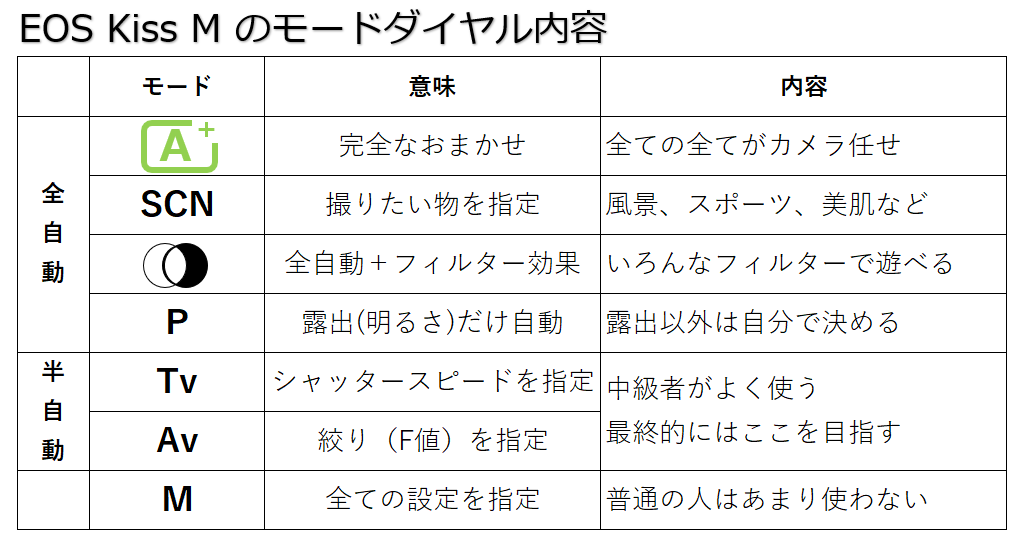
この記事ではこのモードダイヤルの[SCN]や[P]以外にも[Av] と [Tv] も使いますので、例えば「モードダイヤル:Av」とあれば、このダイヤルの合わせ位置に [Av] が来るようにダイヤルを回して下さい。
今は意味が分からなくても操作ができるだけでOKです。

[Av]は絞り優先モード、[Tv]はシャッタースピード優先モードと呼ばれるモードです。焦らずに徐々に覚えて行きましょう!
メイン電子ダイヤル


このメイン電子ダイヤルって回すとどうなるの?

メイン電子ダイヤルの内容は上のモードダイヤルによって変わります。[Tv]モードや[Av]モードで使用しますので、今は回す練習だけしておいて下さい
メイン電子ダイヤル(メインダイヤルとも呼ばれる)とはシャッターボタンの外側にあるギザギザのリングのことで、人差し指を使ってカチカチと回します。
主に左右に並んでいる項目をすばやく選択する時や、絞りやシャッタースピードといった数字を選択する時に使います。
ちなみにこのダイヤルで変更する項目は主に上の「モードダイヤル」によって変わります。これも最初はあまり難しく考えずに、今はただクルクルと回せたらOKです。
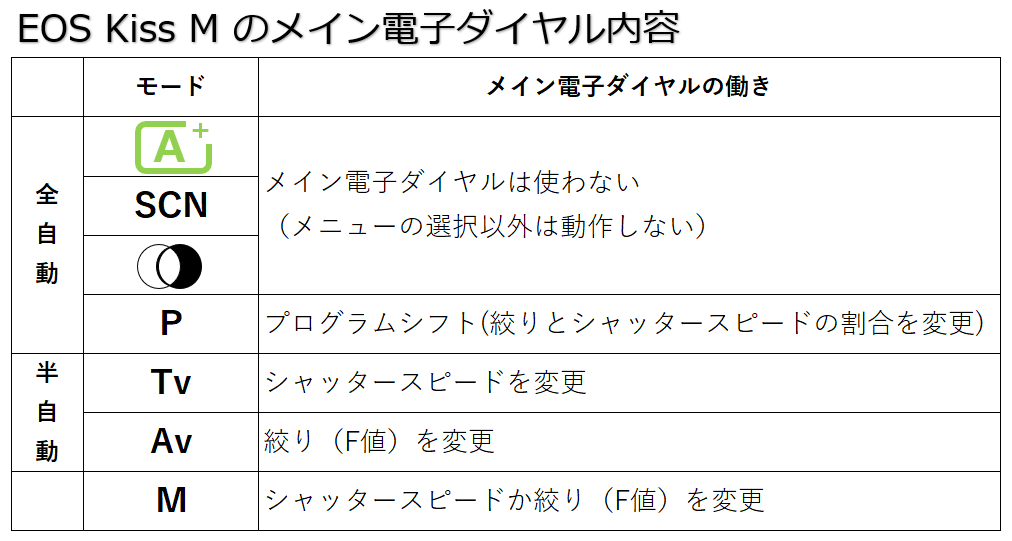

カメラを上手に使いこなすためには[Tv]モードや[Av]モードでメイン電子ダイヤルに機能を割り当てて使うことが必須です。今のうちからファインダーを覗いた姿勢のままでテンポよく回せるよう練習しておきましょう。

なんとかできそうです!

いいですね!では早速EOS Kiss M/M2の最初の設定をして行きましょう!
EOS Kiss M/M2を設定する:出かける前に設定(設定メニュー)


この右下にあるのがMENU(メニュー)ボタンで、設定メニュー画面を開くボタンです。メニューの選択は十字キーでもタッチパネルでもOKです

ボタンにもMENUと書いてあるのでこれは簡単だね
主に一度限りの設定や、撮影前に済ませておく設定は大体このMENUボタンを押して、メニュー画面で行います。メニューの操作はタッチパネルなのでとても簡単です。
注:モードダイヤルが[A+](シーンインテリジェントオート)や「スペシャルシーン」「クリエイティブフィルター」になっていると設定できない項目があるので、ここから先はモードダイヤルを[P][Av][Tv]のいずれかに合わせてから操作してください。

繰り返しになりますが、ここから先はモードダイヤルを 「P」 に合わせておいてくださいね
グリッド表示:9分割+対角


まず最初にファインダーと液晶の両方に、撮影の基準となるガイドを表示させておきます
<グリッド線の設定の仕方>

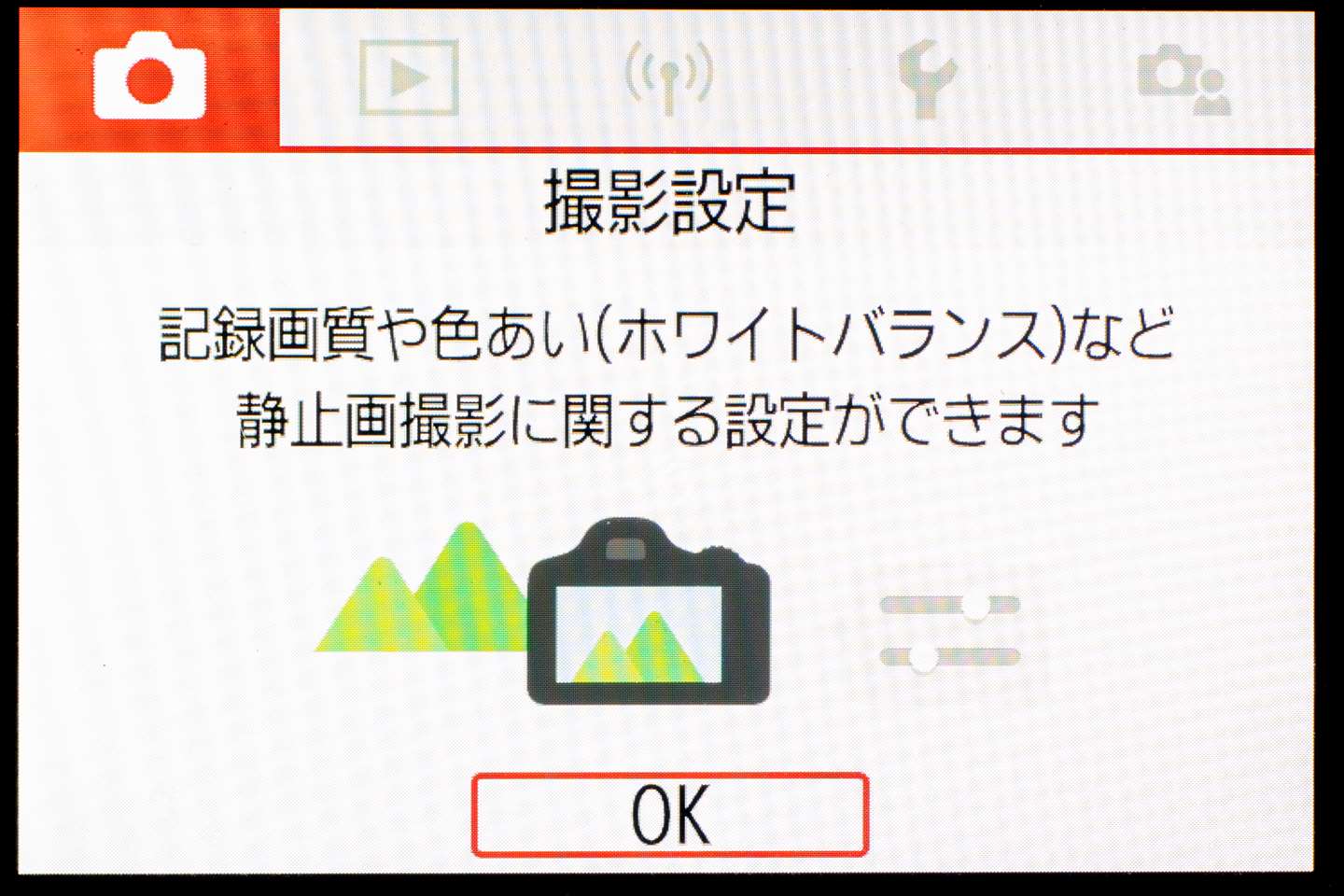
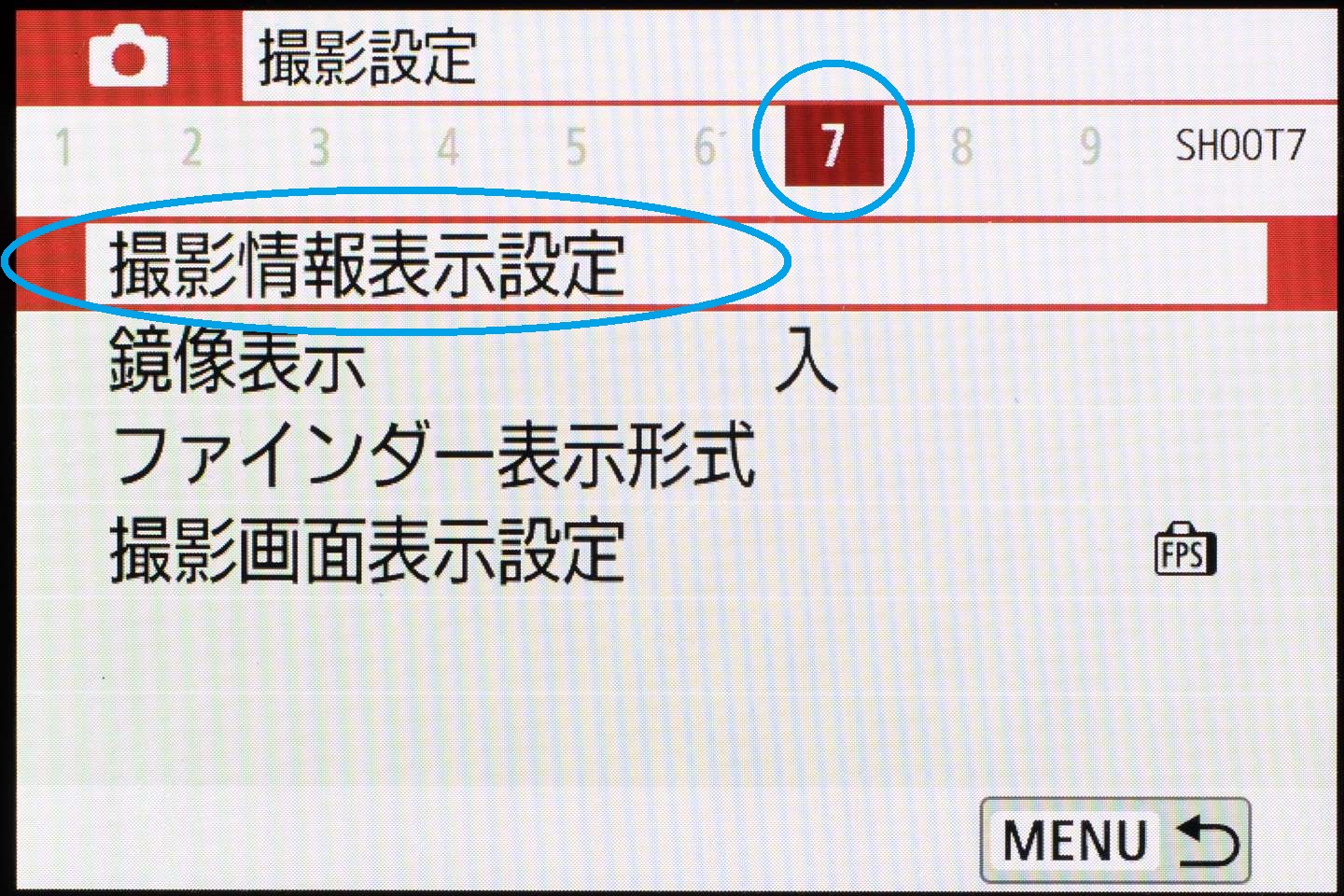
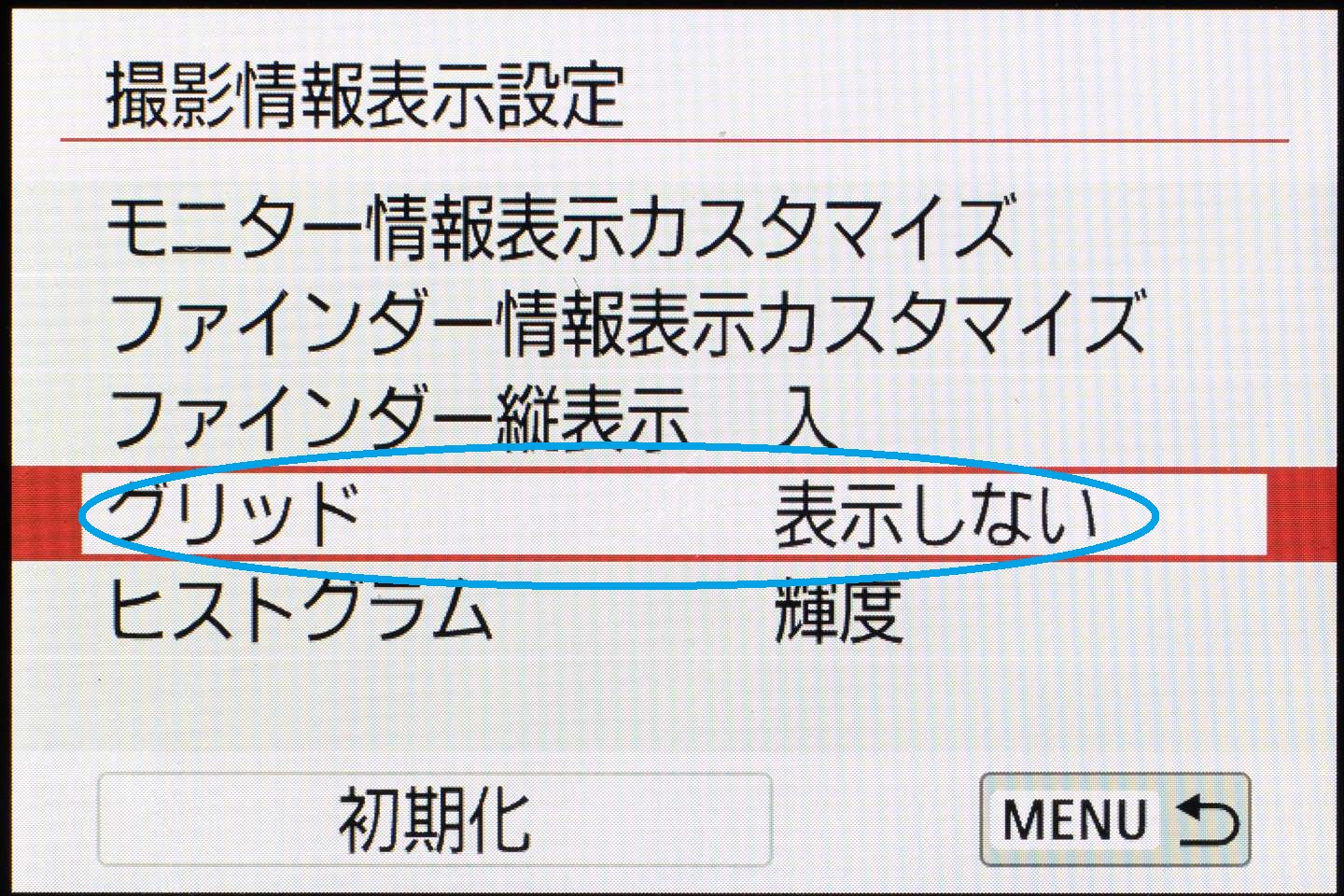
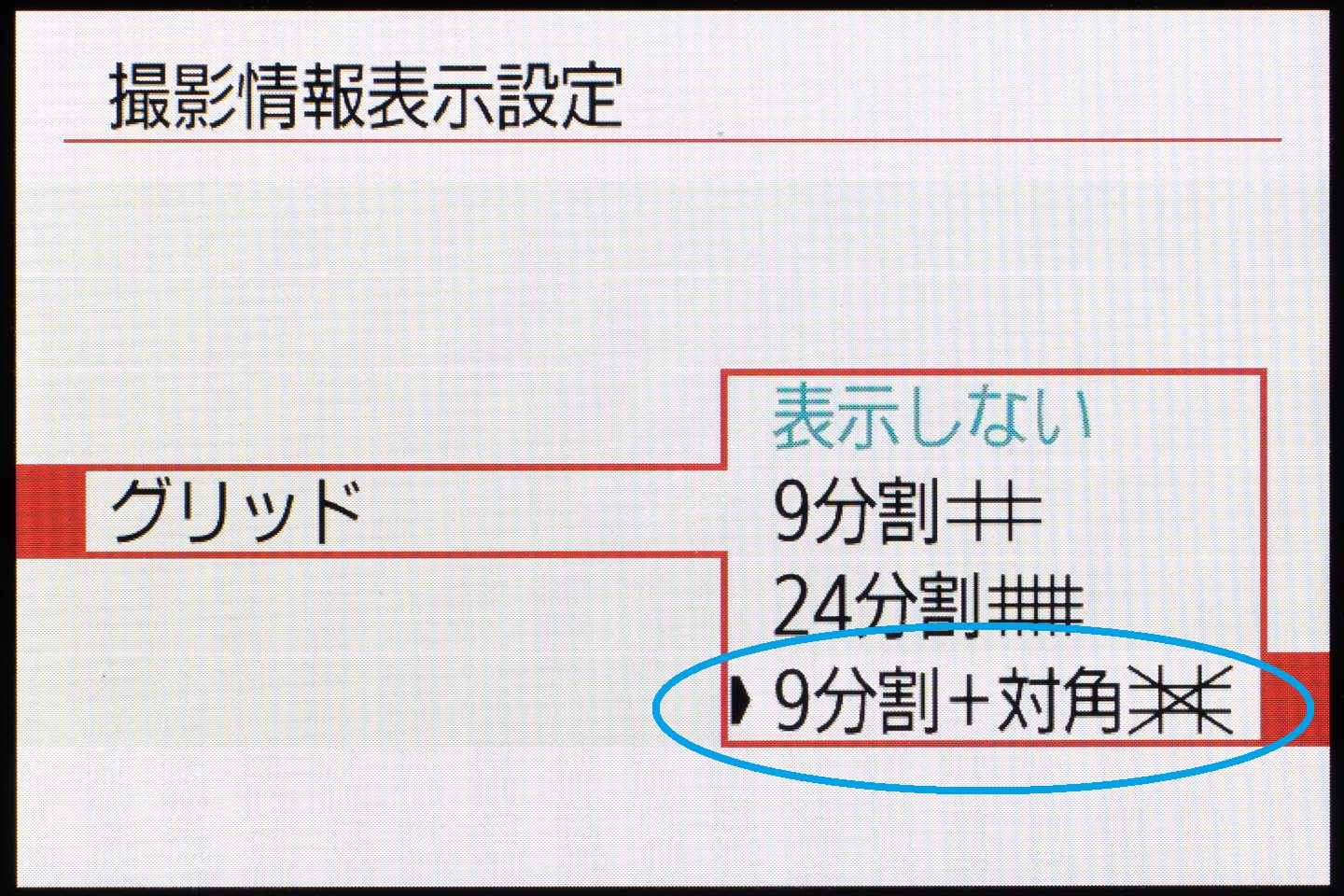

このグリッド線ってどんな利点があるの?

建物などを撮るときにうっかり傾いた写真になってしまうのを防ぐ効果があります。他にも構図を決める時の基準ともなりますので是非表示させましょう
構図には実は決まったパターンがあり、有名な所だと「三分割構図」や「日の丸構図」などがあります。
グリッド線を表示させておくとこの構図がとても決めやすくなりますし、他にも「水平」が取りやすくなるメリットもありますので、是非表示させておきましょう。


まっすぐ撮ったつもりがうっかり左下がりになっていますね。グリッド表示があれば防ぐことができますよ
もし9分割+対角に設定すると画面がうるさすぎるように感じるなら、9分割だけにするのも良いでしょう。ちなみにグリッド線は撮った写真には残らないので安心してください。
撮影画像の確認時間:切


撮ったら自動的に撮った画像が表示される機能(プレビューと呼ばれます)。これはオフにします
<撮影画像の確認時間の設定の仕方>

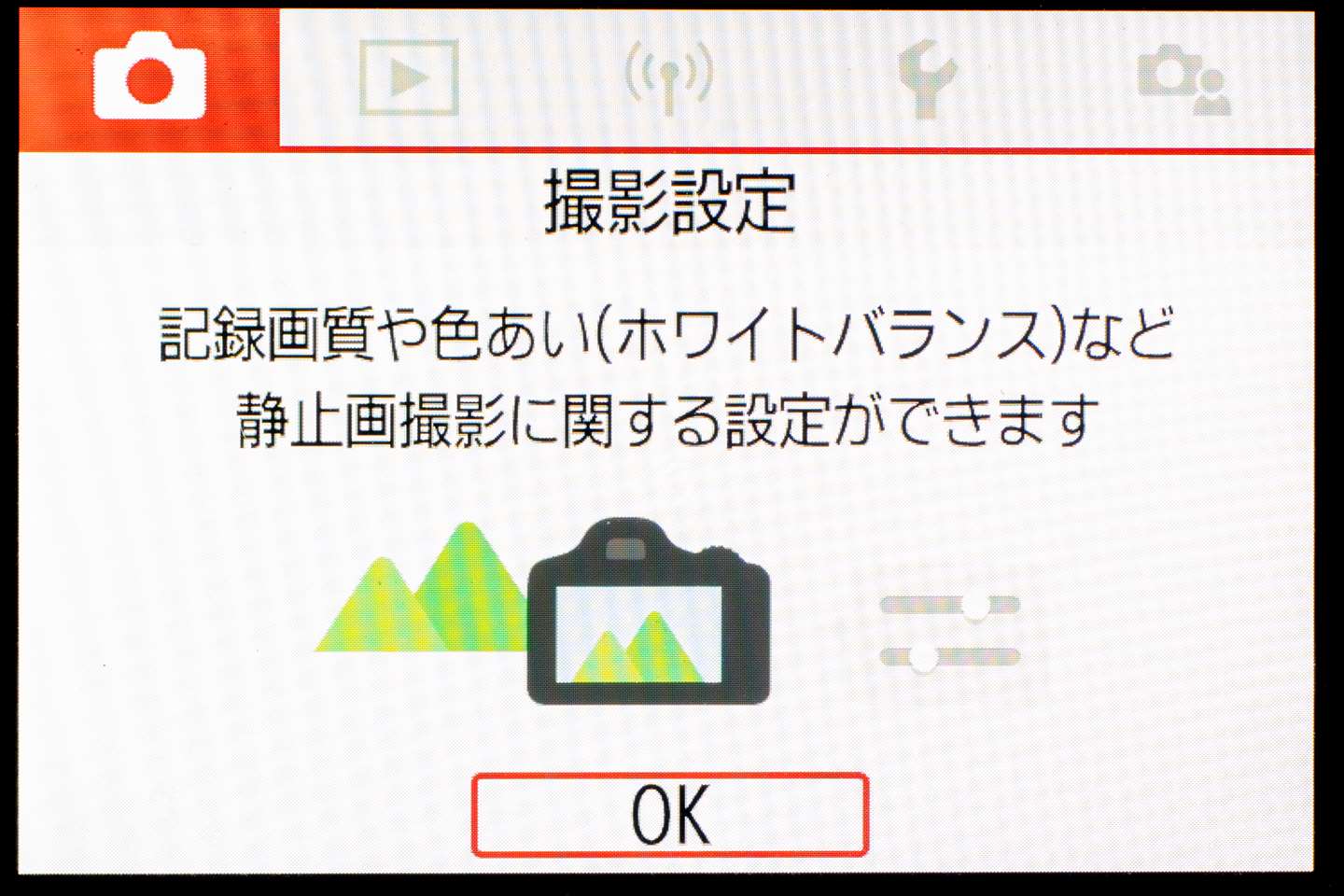
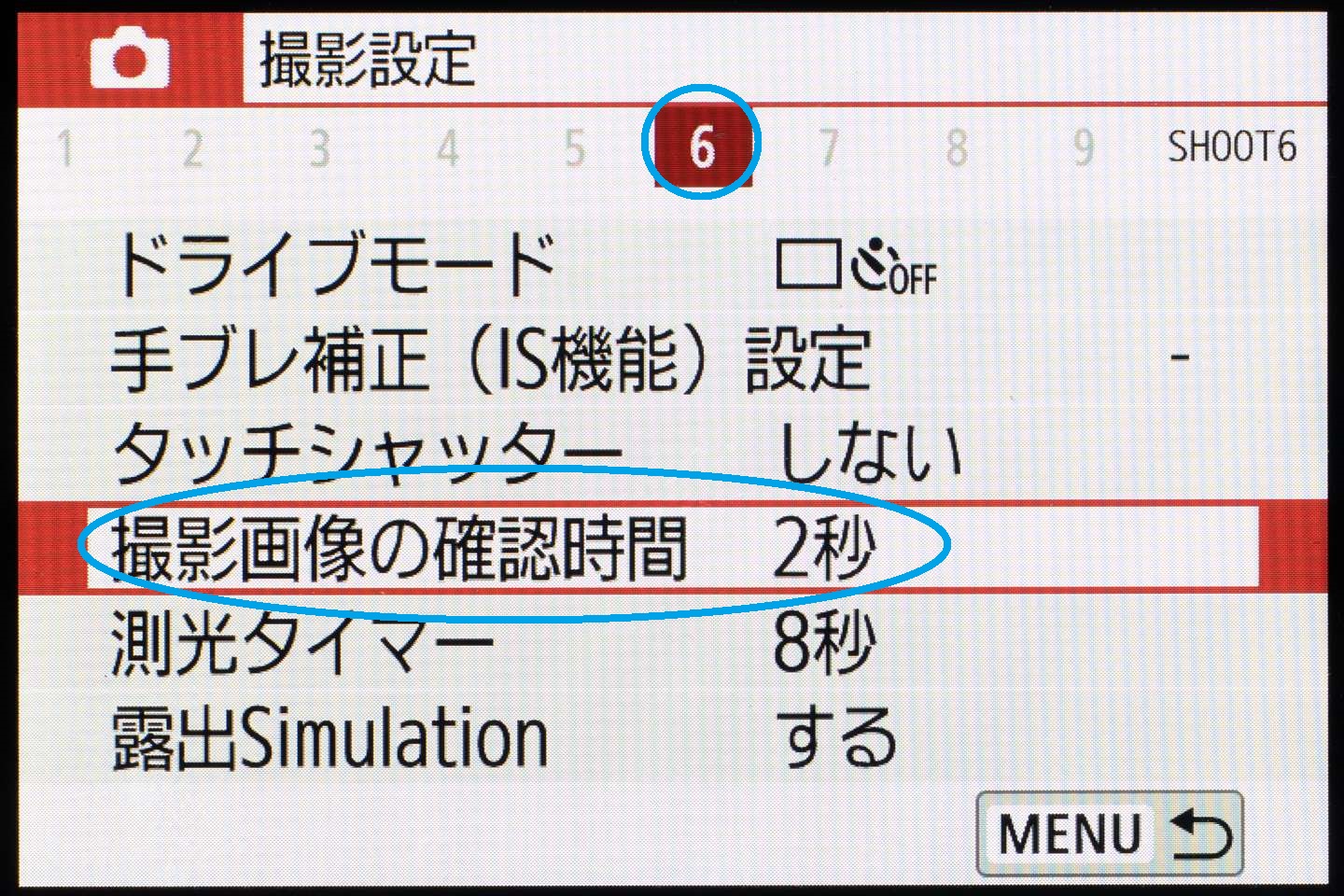
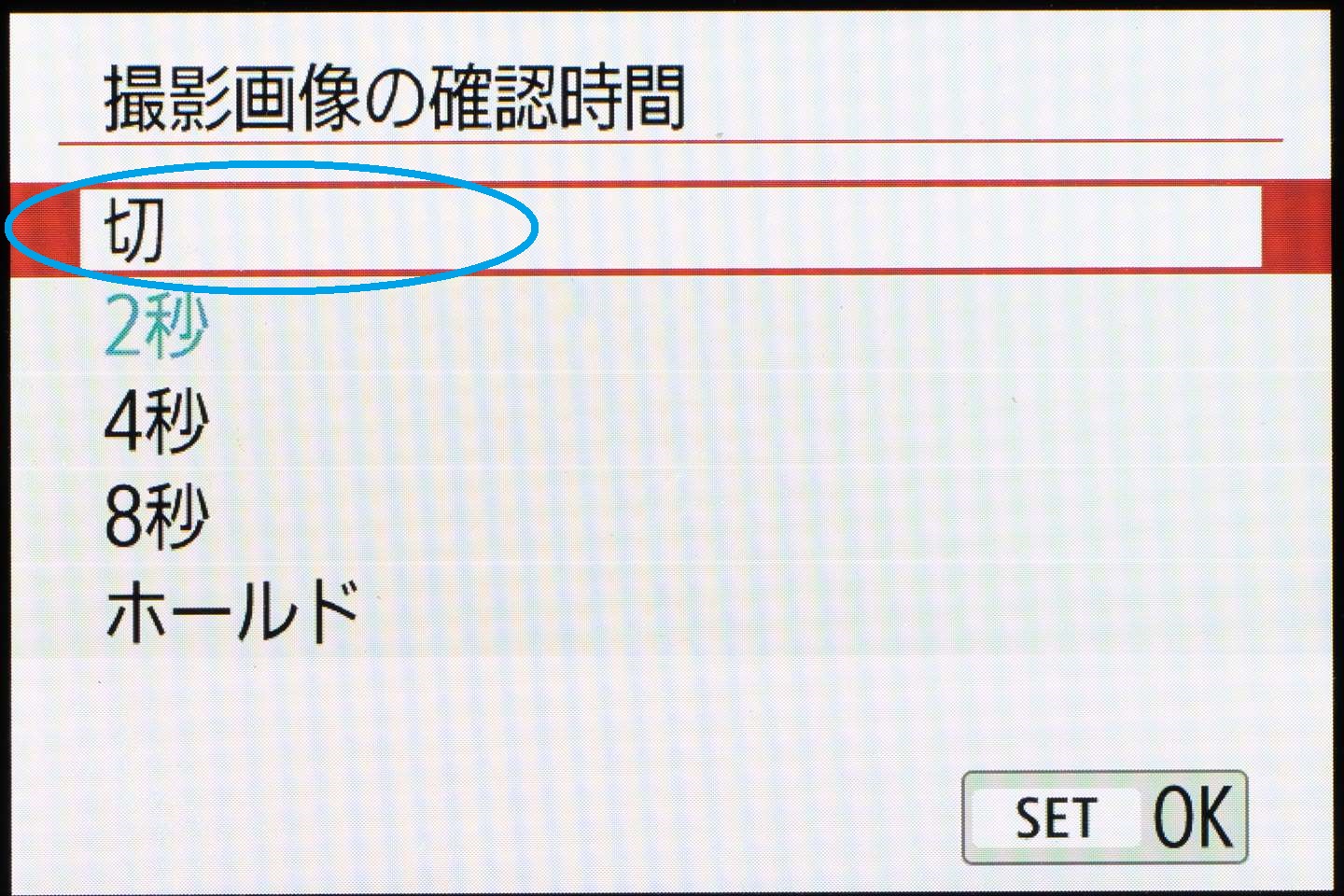

え?撮影後の確認はしないの??

もちろんしますよ。でもあえてこの設定をオフにして、自分で再生ボタンを押して確認する方が良い理由があるんです
実はこのEOS Kiss M/M2の仕様としてこの機能をオンにしていると、撮った画像がファインダーにも表示されてしまいます。
被写体を追っているときに画面がプレビューに切り替わってしまうと、それ以上被写体を追えなくなってしまいます。
せっかくのシャッターチャンスが訪れた時に、いちいちプレビューに割り込まれては面倒なので、この機能はオフにしておいて、確認したいタイミングで自分で再生ボタンを押して画像を確認する方が良いでしょう。


ボタン一つでいつでも表示できるので、自動ではなく自分の好きなタイミングで好きなだけ確認できるように設定しましょう
タッチ&ドラッグ:オン、相対、右


ファインダーを覗いたままAF枠(ピントが合う□)を移動できるようにします
<タッチ&ドラッグの設定の仕方>

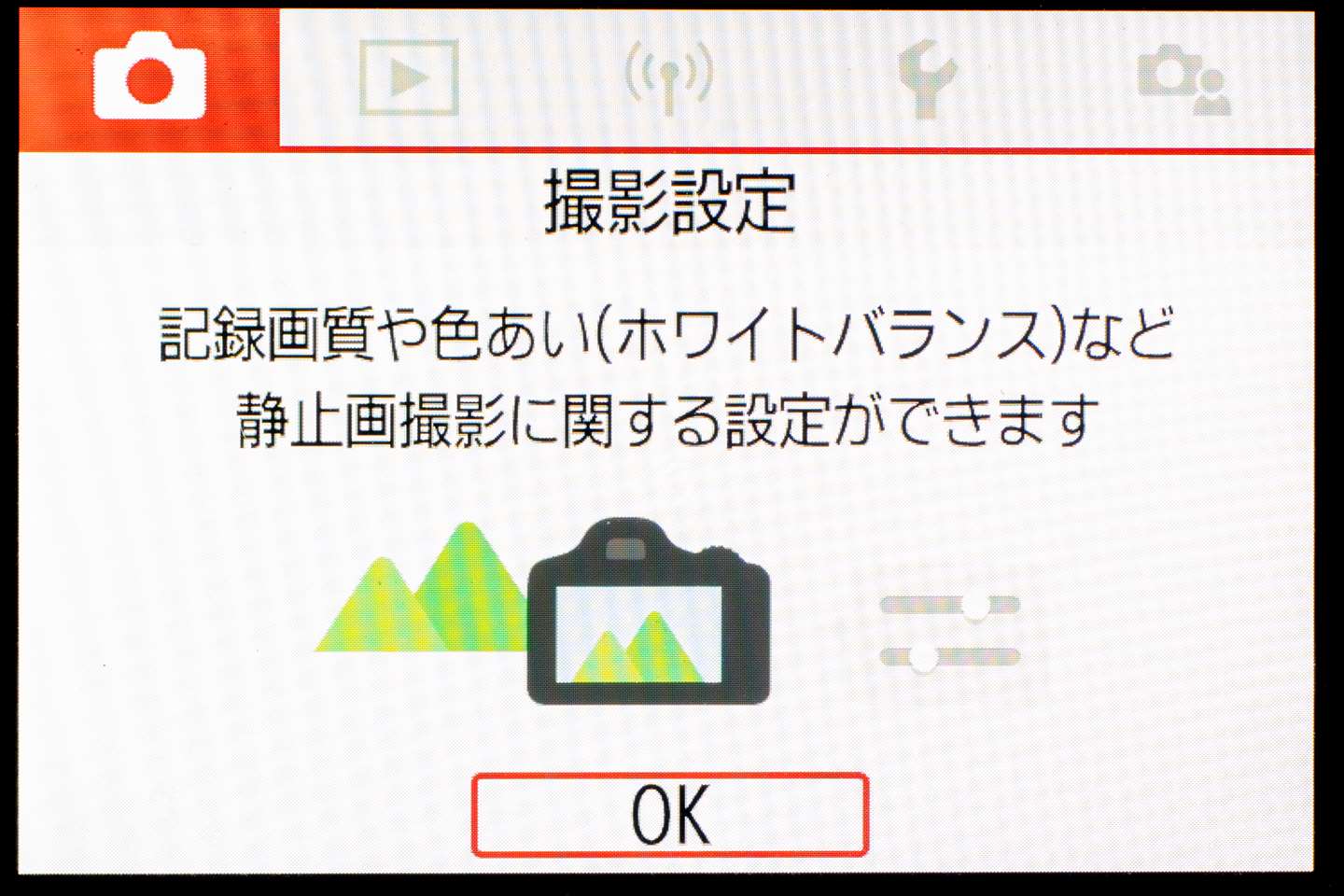
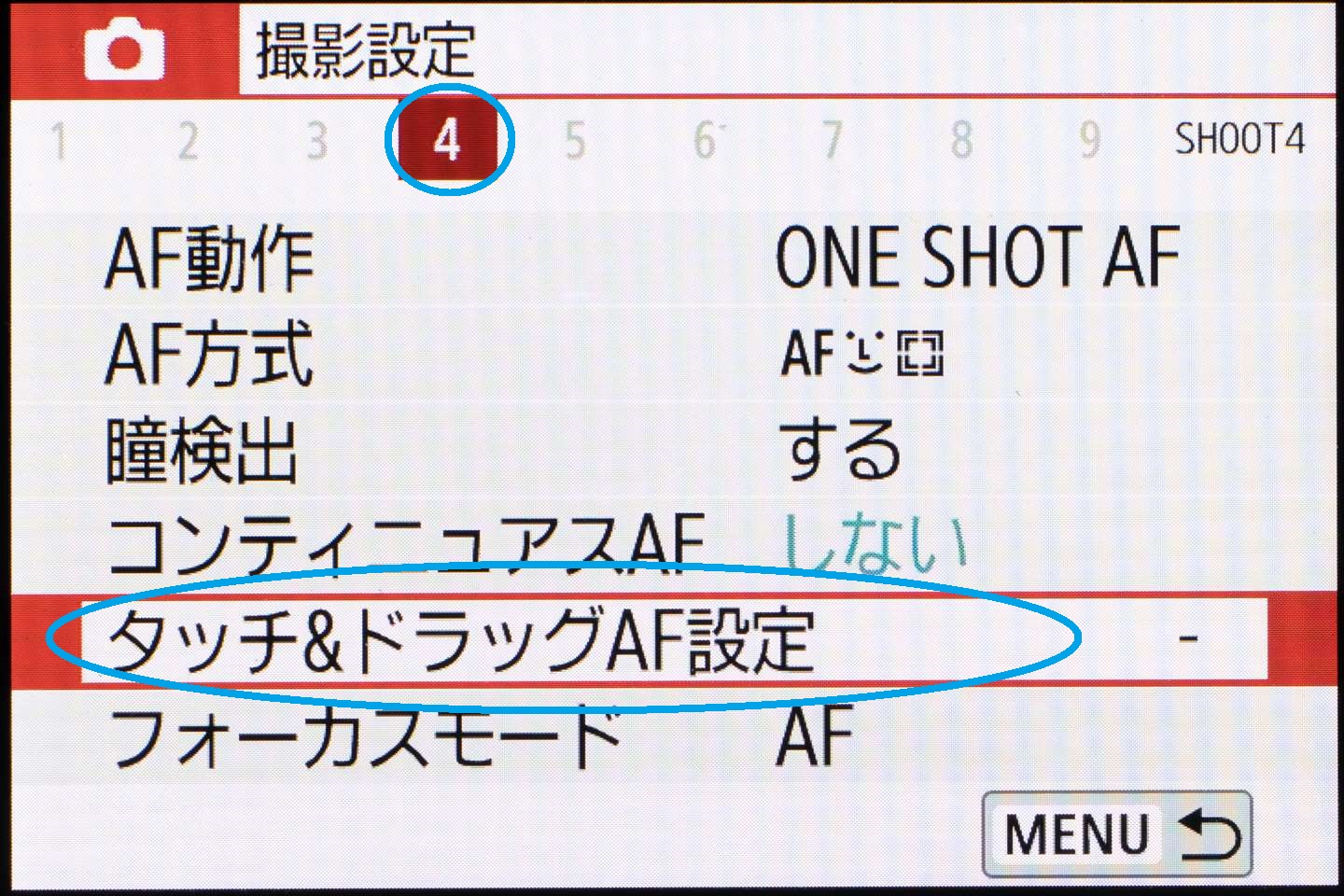
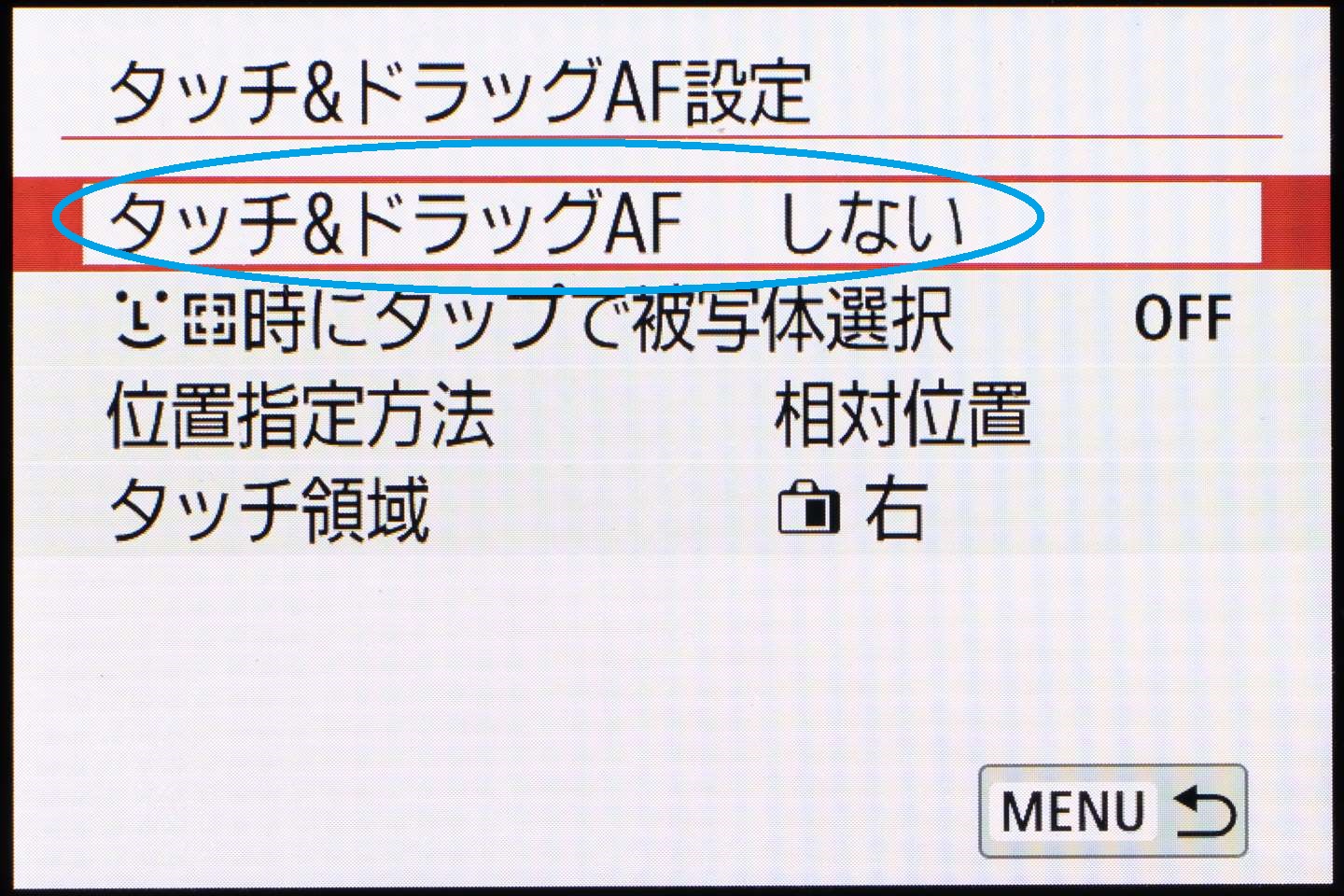
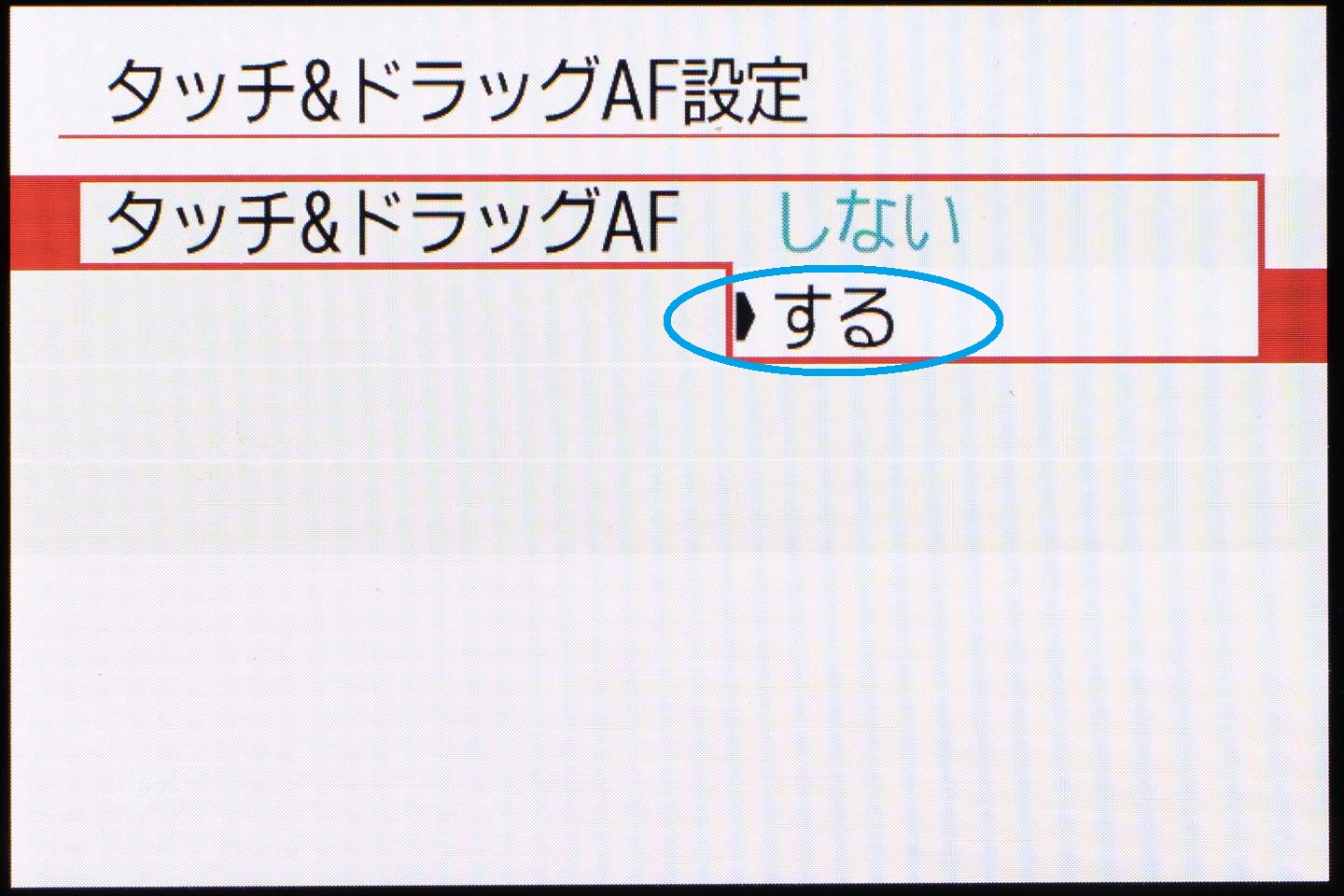
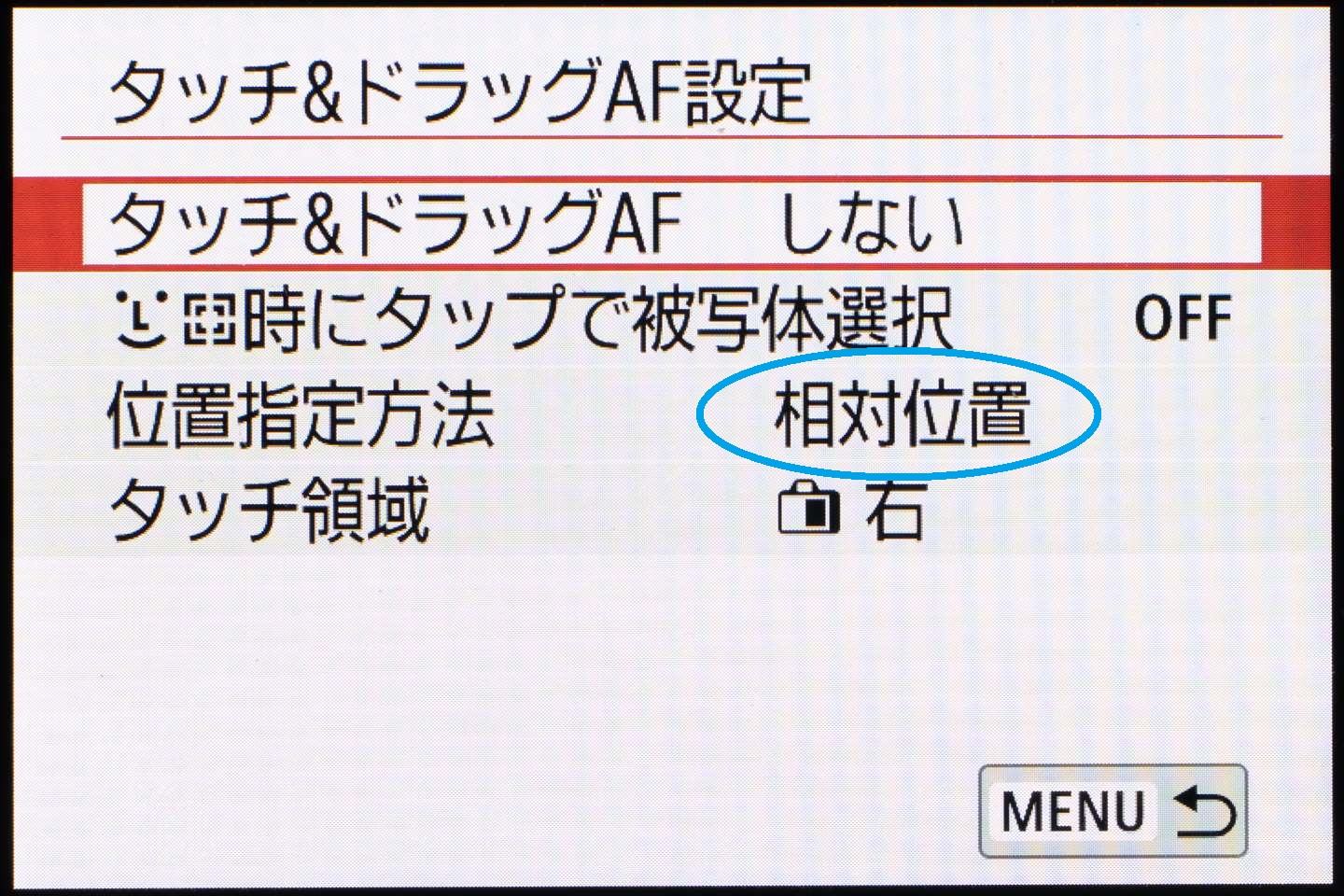
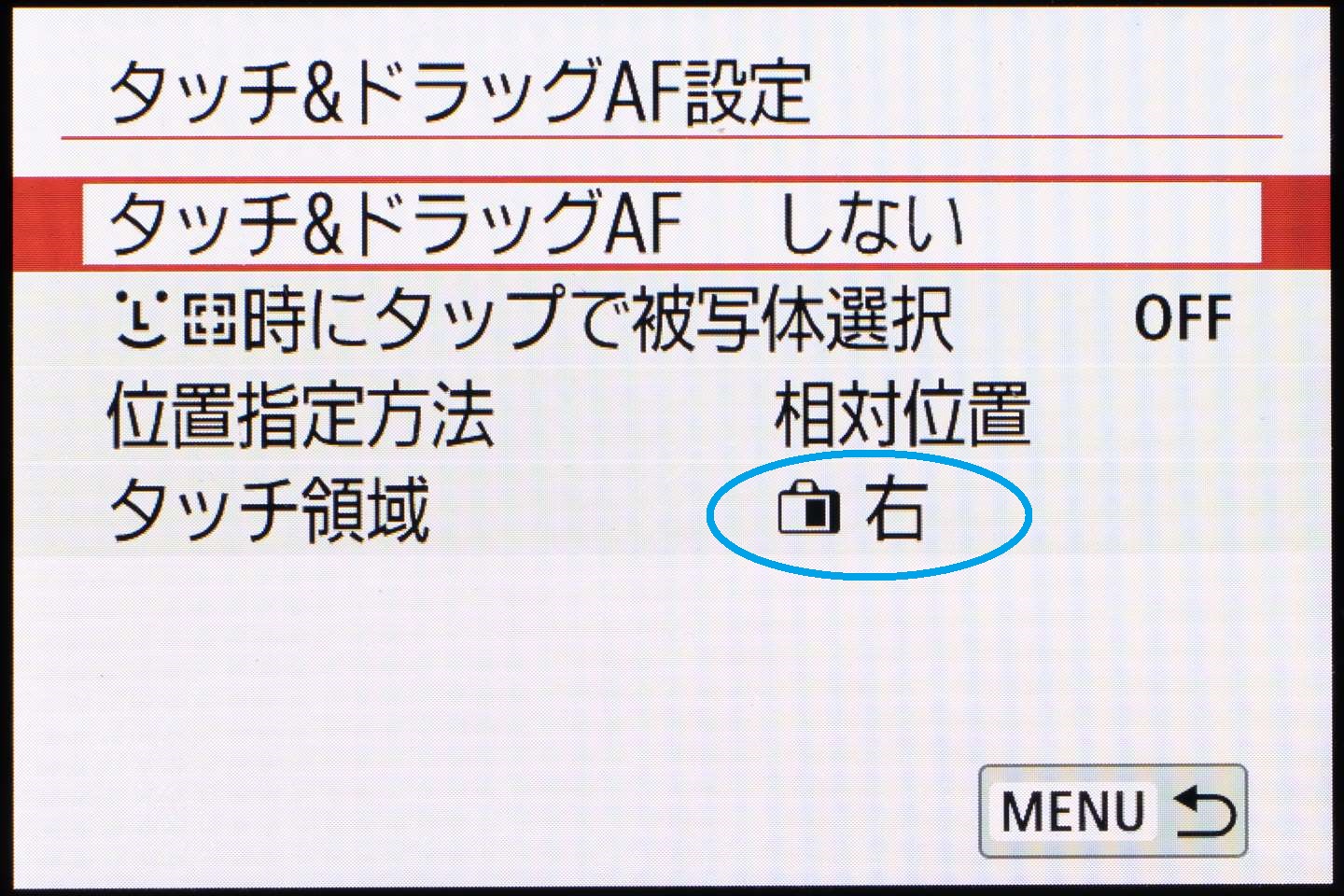

設定ができたらファインダーを覗いたまま右手親指で液晶画面をなぞってみて下さい。AF枠(○か□のマーク)が親指の動きに応じて移動するはずです

動いた!でもこれ□の位置を真ん中に戻すのが難しいね・・・

そのまま親指で真ん中に戻してもいいですけど、AFフレーム選択ボタン(田みたいなボタン、*の下にある)を長押しすれば簡単に真ん中に戻りますよ
写真を撮るときいつも画面の中央にピントが合えばよい、ということはありませんね。
人なら顔に、風景なら自分が一番注目している場所にピントを合わせたいものですが、ピントを合わせたい場所がいつも画面の真ん中に来るとは限りません。
このタッチ&ドラッグをオンにしておくと、ファインダーを覗きながらの撮影時に親指で液晶をなぞることでピントを合わせる位置(□マーク)を簡単に好きな場所に移動させることができます。

もちろん普通に液晶画面をタップしてピント位置を動かしてもOKです。自分がやりやすいと思う方法を使いましょう
ちなみにAF方式が顔+追尾優先AFに設定されている時はAF枠の□が表示されませんが、同じ操作でピントを合わせたい所を指定することができます。
コンティニュアスAF:オフ
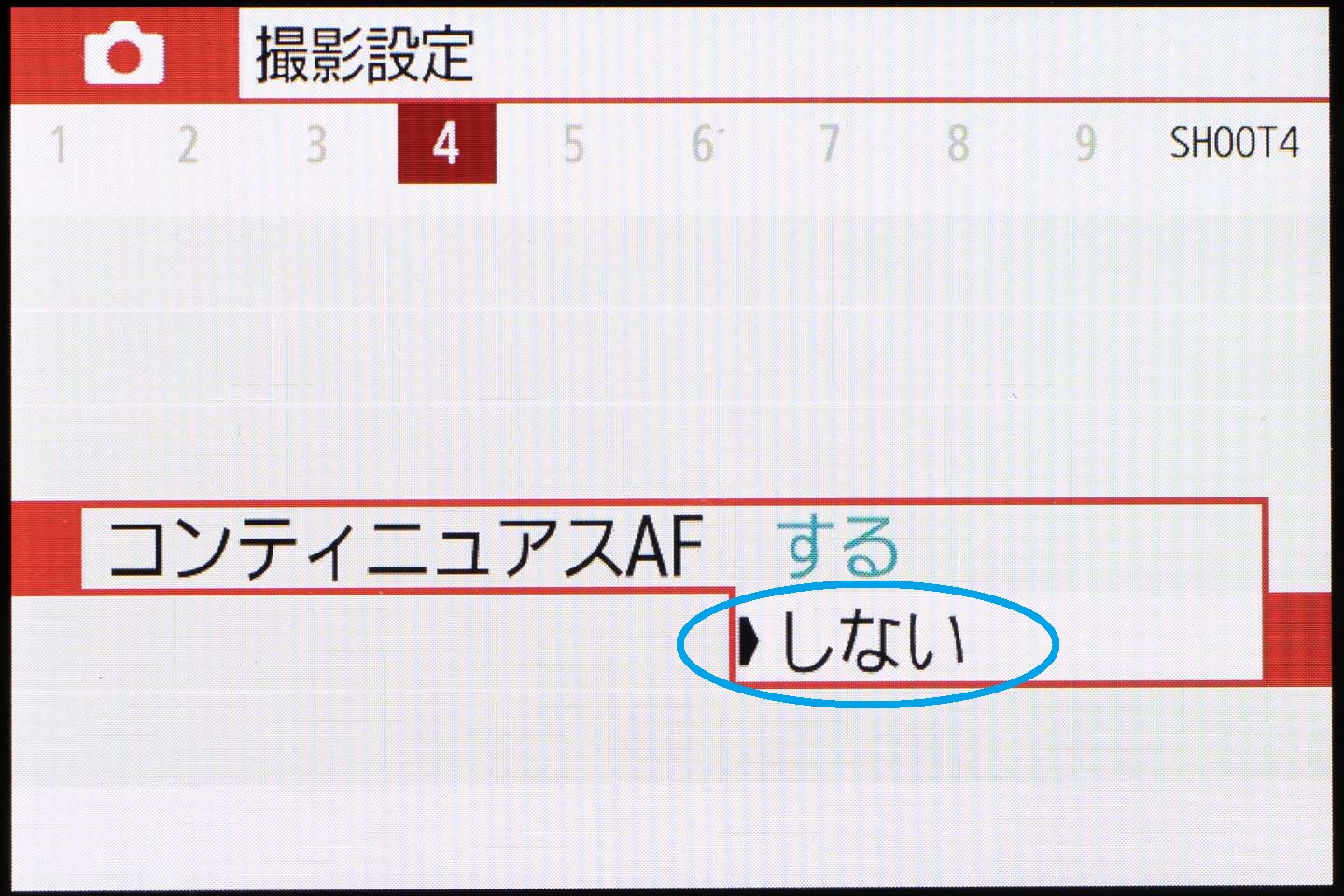

コンティニュアスAFはメリットが少ない割にバッテリーを消費するのでオフにしておきましょう
コンティニュアスAFとは、シャッターボタンを半押しするかどうかに関わらず、常にピントを合わせておく機能です。ピント合わせが早くなる効果が有りますが、正直体感できるほどの違いは感じません。
EOS Kiss M/M2を始めミラーレス一眼は全体的にバッテリーが厳しいので、体感できるメリットが少ないこの機能はオフにするのがいいでしょう
<コンティニュアスAFの設定の仕方>

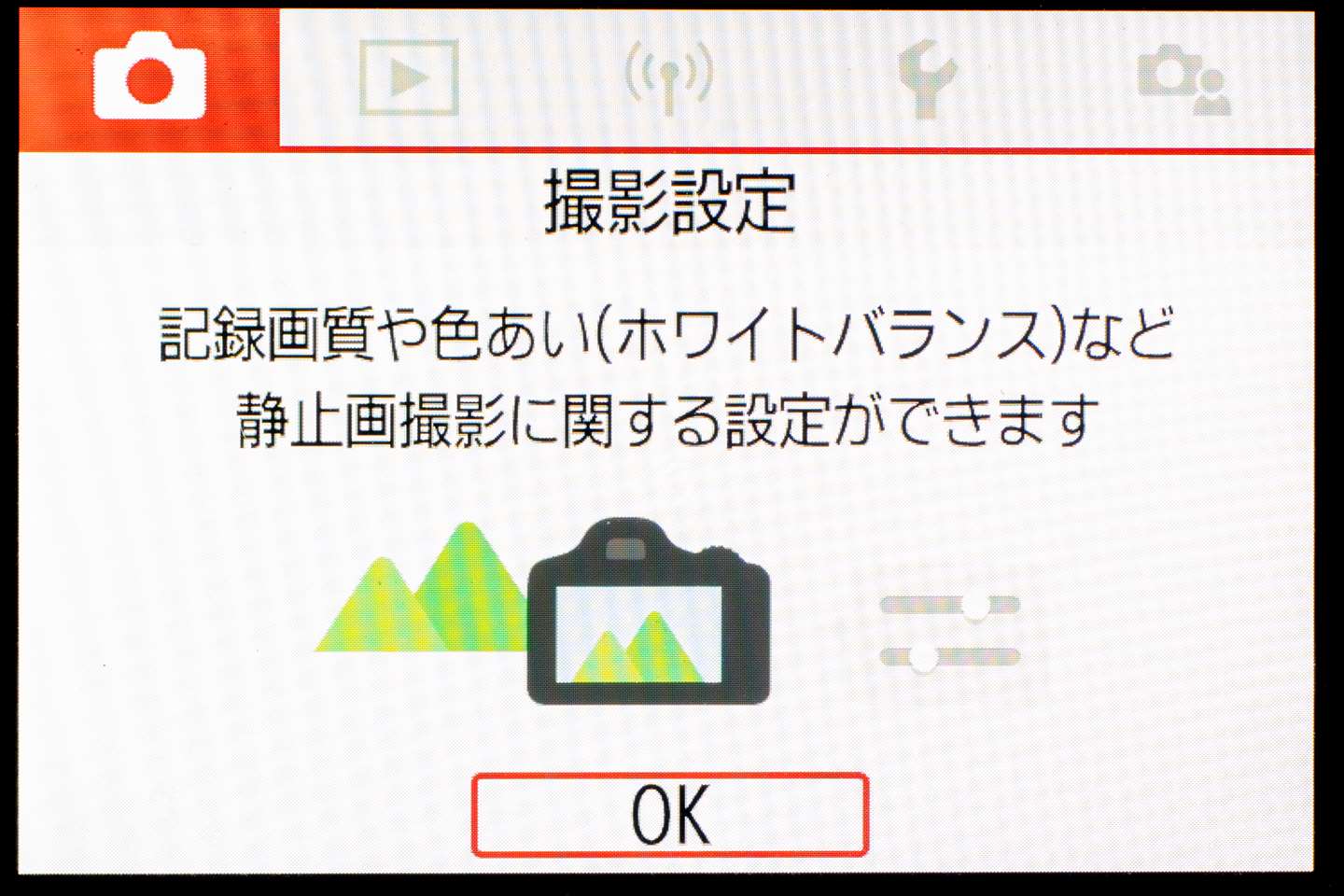
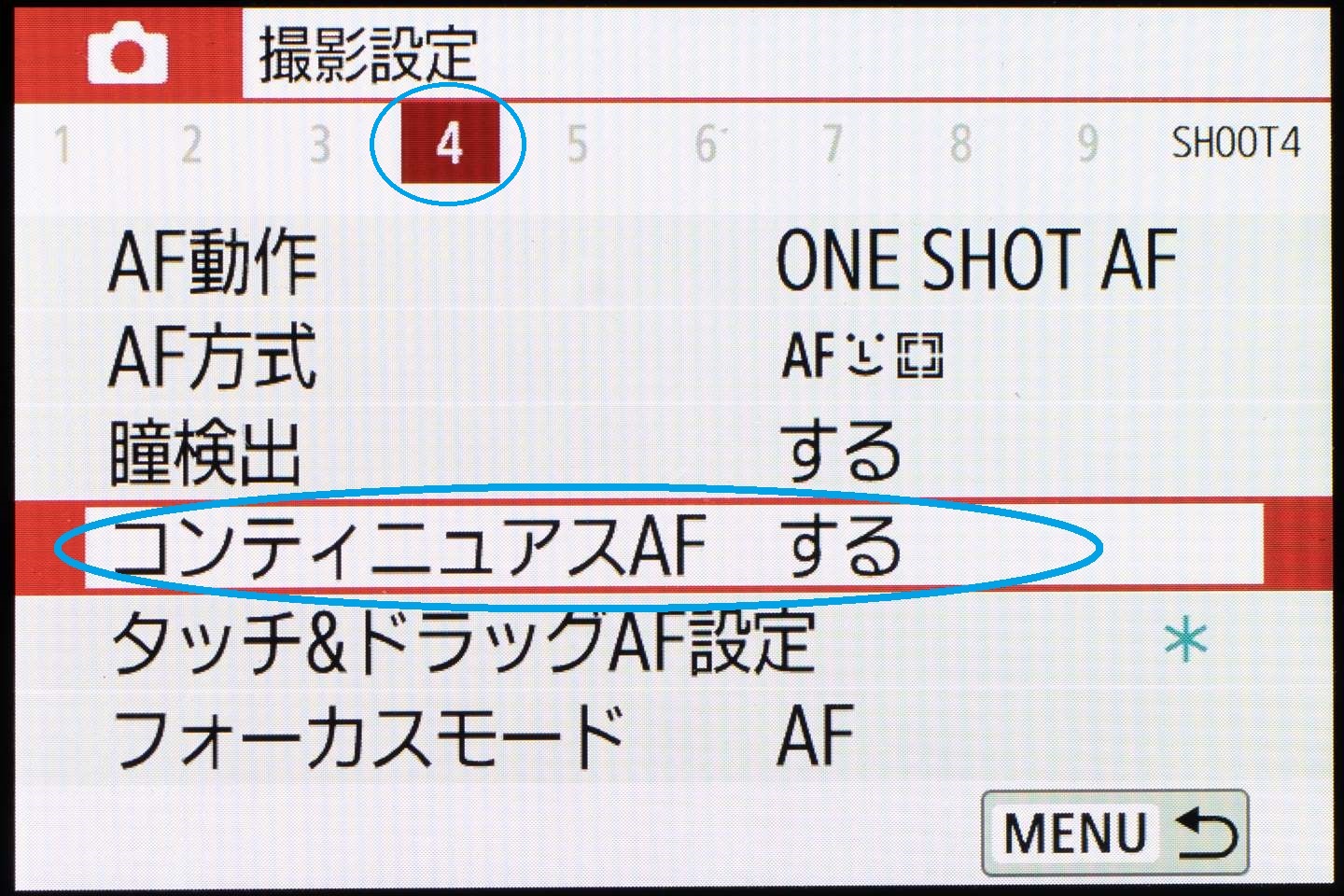
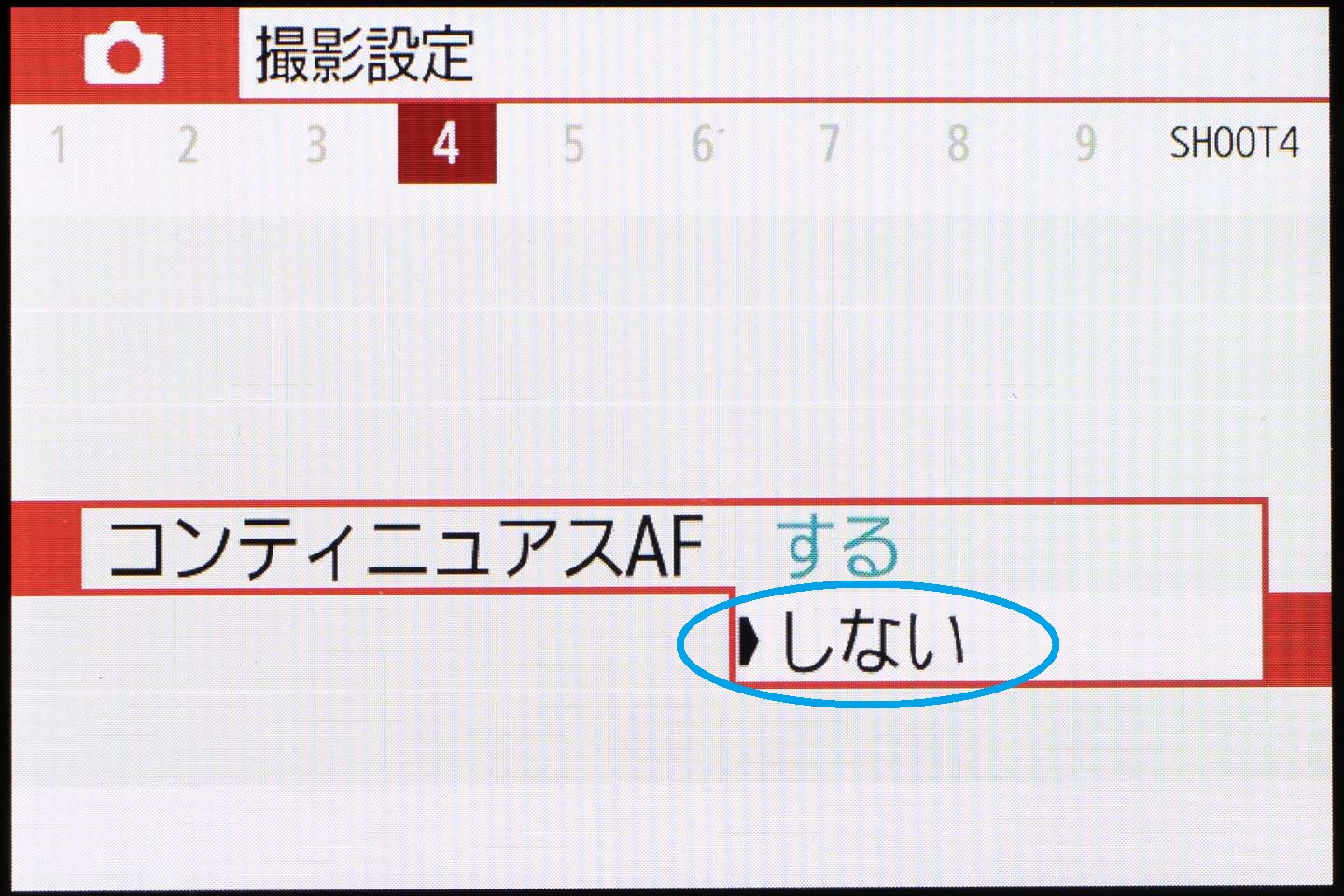
実はこの「コンティニュアスAF」という呼び方は、キヤノンユーザー以外には「ピント追従AF」という全く違う意味を強く連想させます。(ちなみにキヤノンではピント追従AFは「サーボAF」と呼ぶ)
このあたり中級者や他メーカーのユーザーには非常に紛らわしい名前なので他の人に伝える場合は注意しましょう。
(2024年追記:やっぱり紛らわしかったみたいで、新しいEOS R50ではこの「コンティニュアスAF」という機能は「プリAF」という名前に名称変更されました)
オートライティングオプティマイザ:標準(デフォルト)
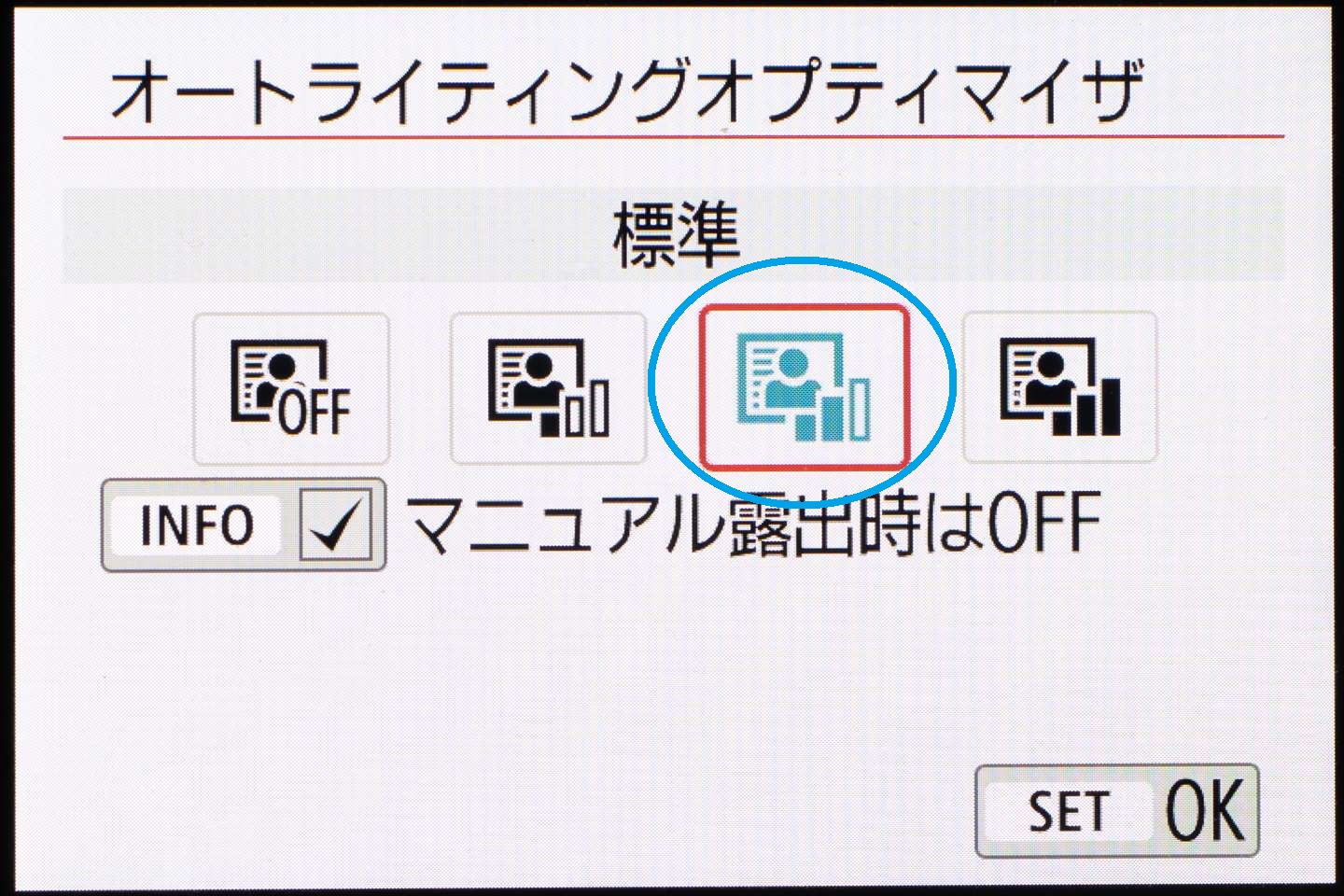

オートライティングオプティマイザとは、逆光時に暗く写るのを自動で補正してくれる機能です。正直劇的に変わる機能ではないので、「標準」のままにしておきましょう
<オートライティングオプティマイザAFの設定の仕方>

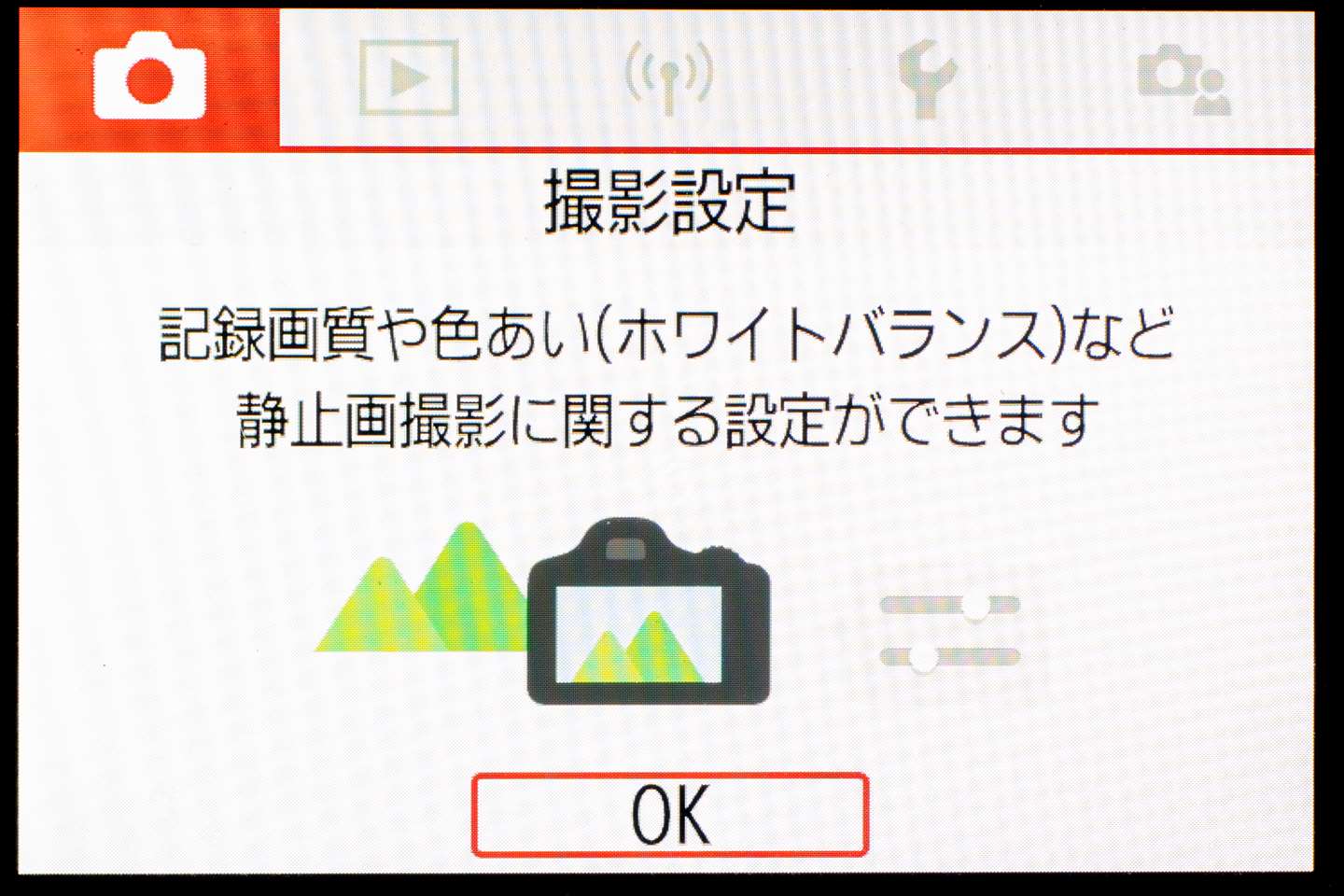
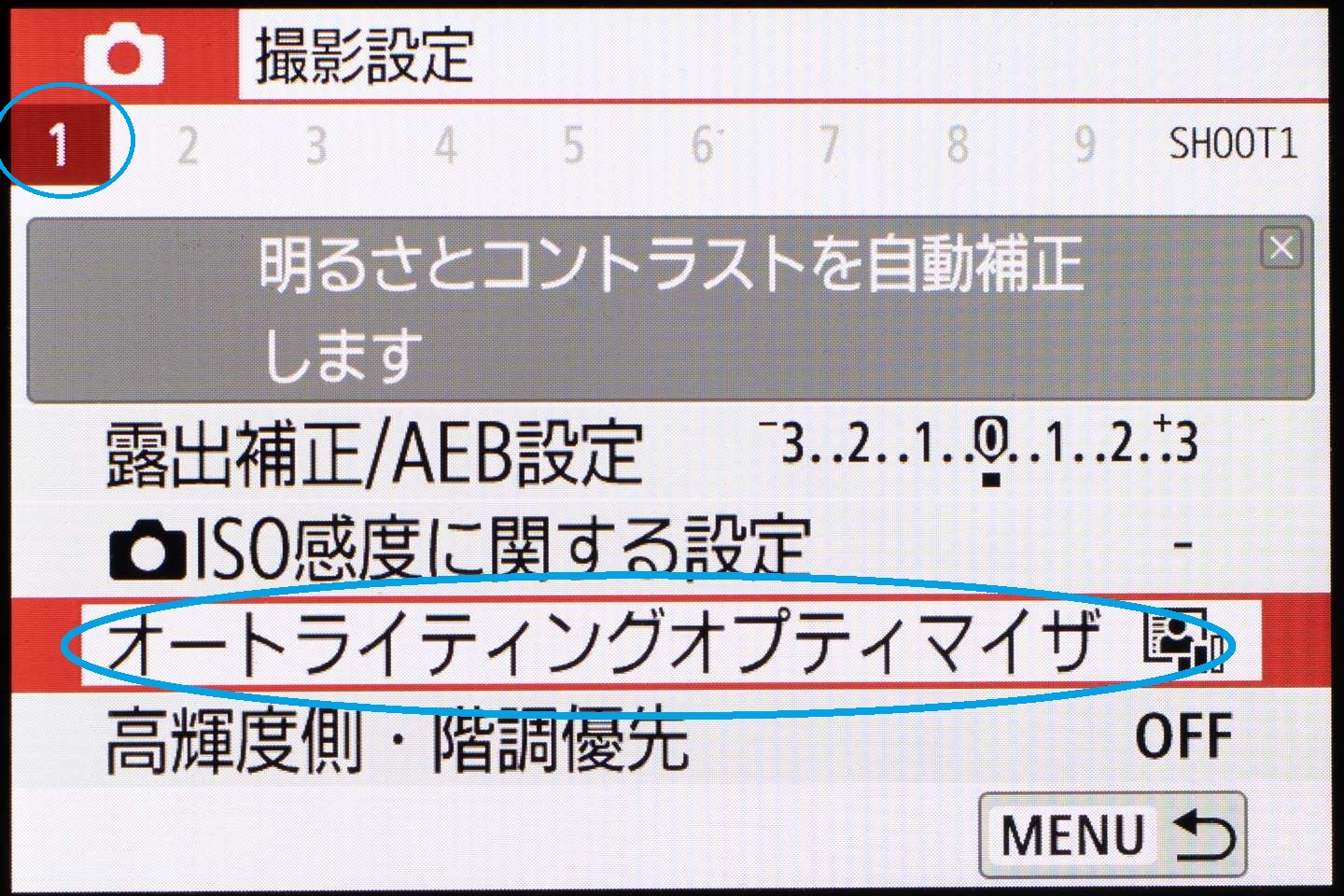
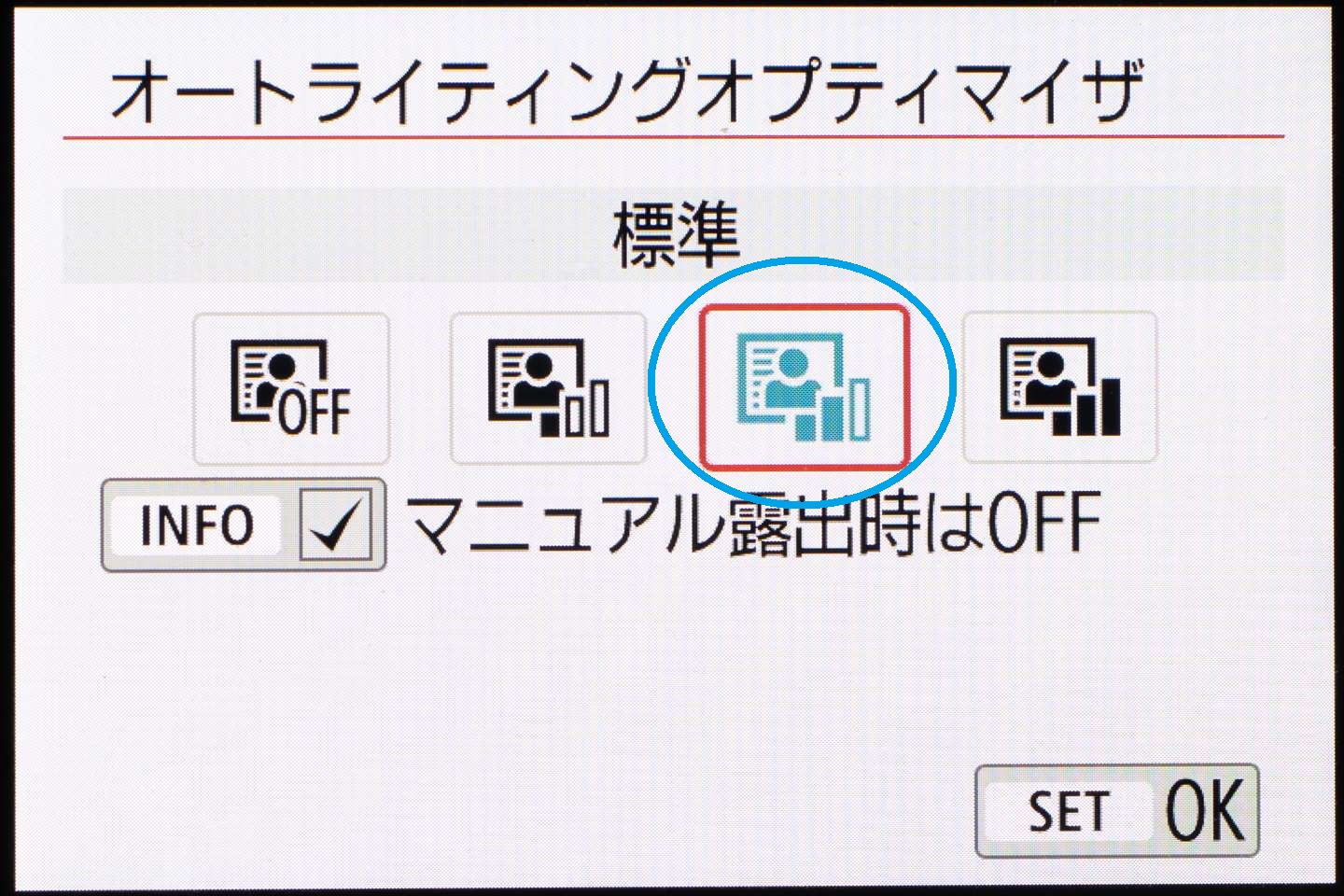
昔から人を撮るときに逆光はNGとはよく言われました。それは明るい背景に引っ張られてどうしても顔が暗く写りがちだからです。
このオートライティングオプティマイザはそんな逆光時でも人の顔を明るく補正してくれる機能です。
ただ、万能という訳でもなく補正効果も「比べればわかる」程度のことが多いですが、その分デメリットもほとんどないので、ここは工場出荷時のままの「標準」に設定しておくのが良いでしょう。

自分で変更していなければ元々「標準」になっているはずです。念のため確認だけしておきましょう
高輝度側諧調優先:オフ(デフォルト)
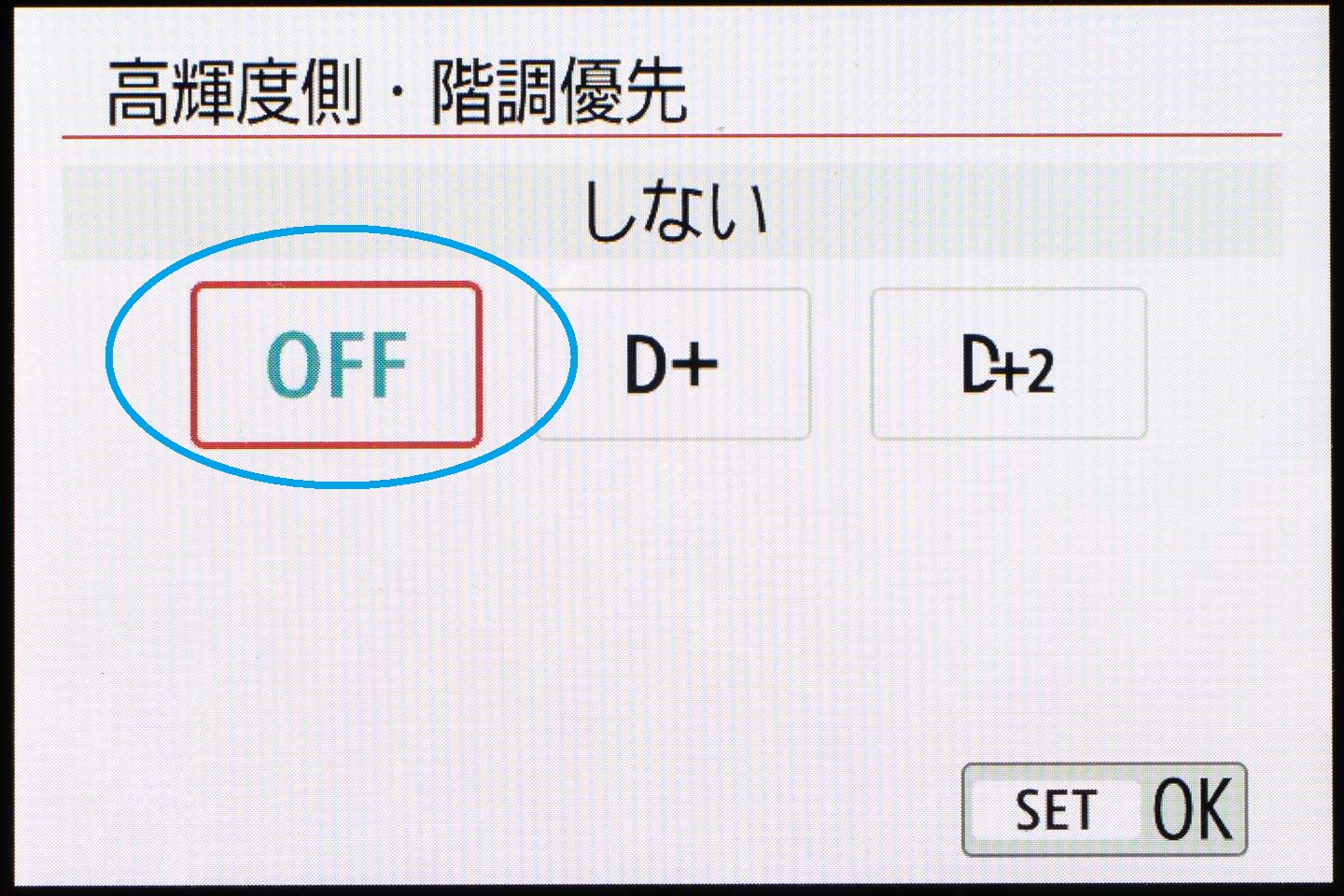

高輝度側諧調優先とは白飛びを防ぐ機能ですが、オンにするとデメリットもありますので、これも工場出荷時設定のままの「オフ」で良いでしょう
<オートライティングオプティマイザAFの設定の仕方>

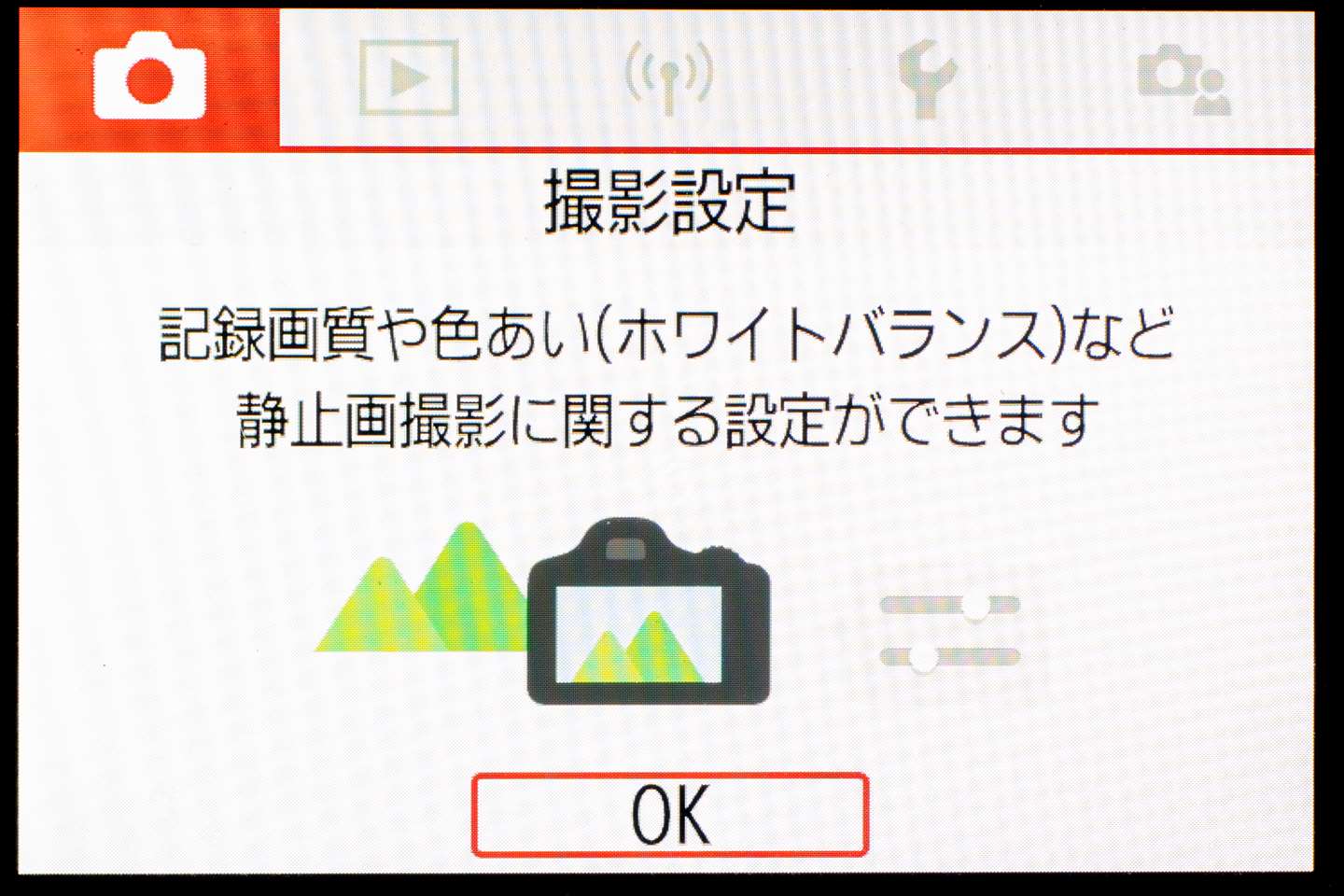
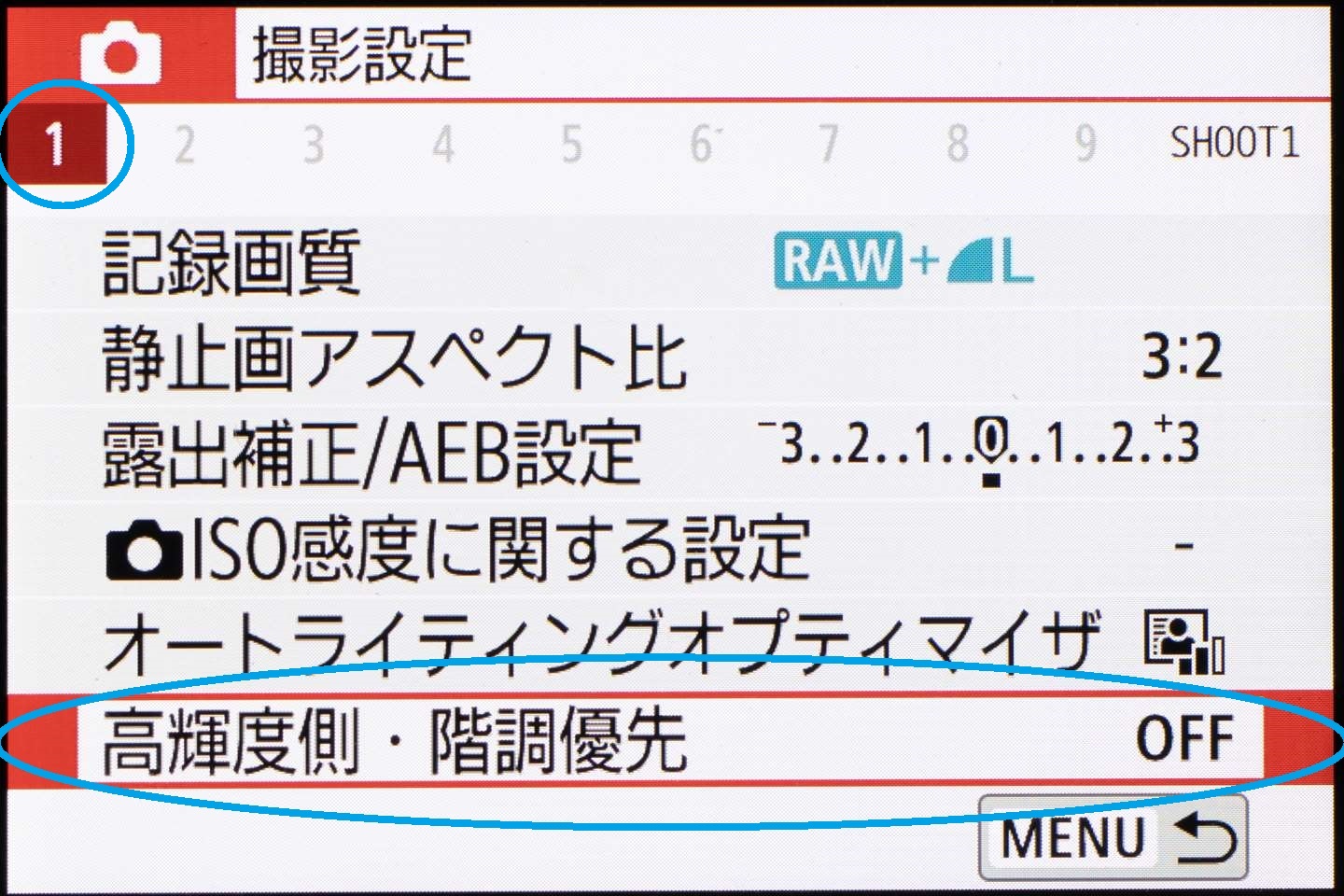
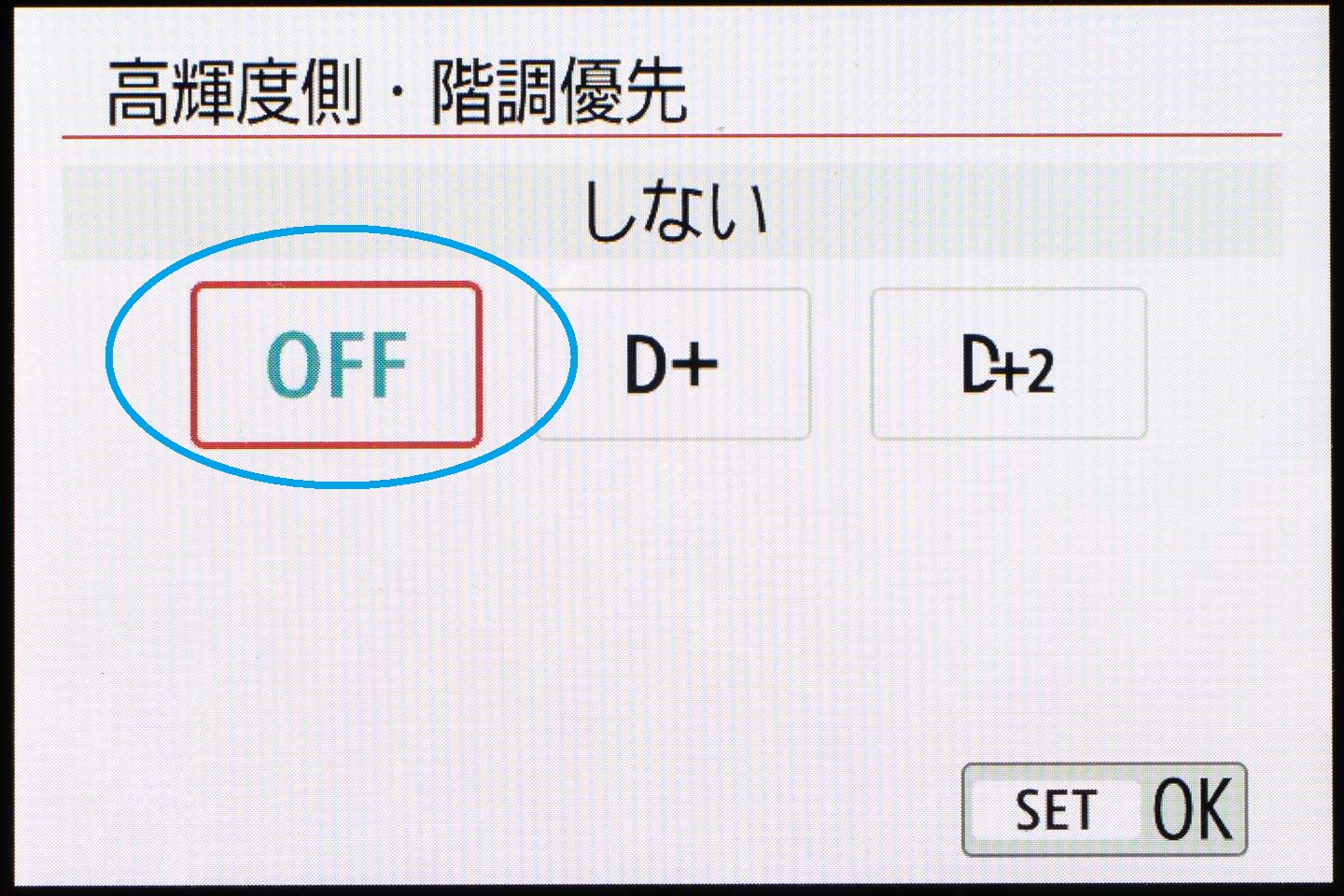
例えば雲とか白い布とかを撮った時に、目には微妙な濃淡が見えているのに画像ではそれが真っ白に写ってしまう、この現象を白飛びといいます。
そしてカメラが自動でこの白飛びをおきにくくしてくれるのが高輝度側諧調優先です、
しかしこの設定をオンにすると、最低ISO感度が200に上がってしまうので特に昼間の屋外などではごくわずかにですが画像が荒くなってしまいます。

雲や白いカーテン、ウエディングドレスなど使いどころを理解してオンにするのは有りですが、オフにするのを忘れないようにしましょう。
ちなみに屋内だとデメリットの影響を受けにくい(屋内はISO感度が100になることがあまりない)ので、例えば友達の結婚式などではオンにするとウェディングドレスの白飛びを防止できて良いでしょう

この高輝度側諧調優先は元々「オフ」になっているはずです。これも念のため確認しておきましょう
ISO感度:AUTO(デフォルト)


受光センサーの感度を決める設定です。初心者のうちはAUTOにしておかないとまともに撮れない状況になることもあるので、時々確認しておきましょう
<ISO感度の設定の仕方(メニューから)>

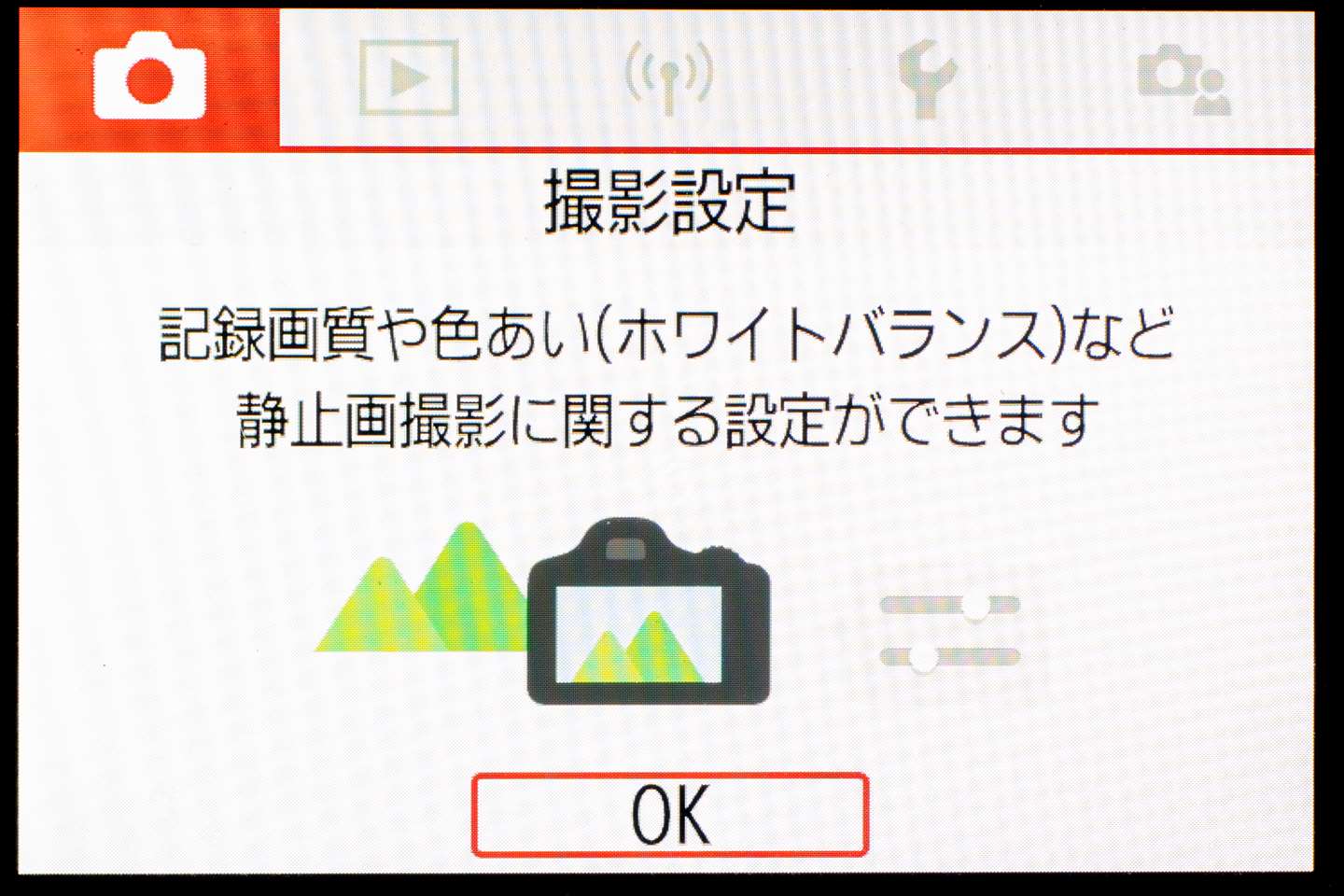
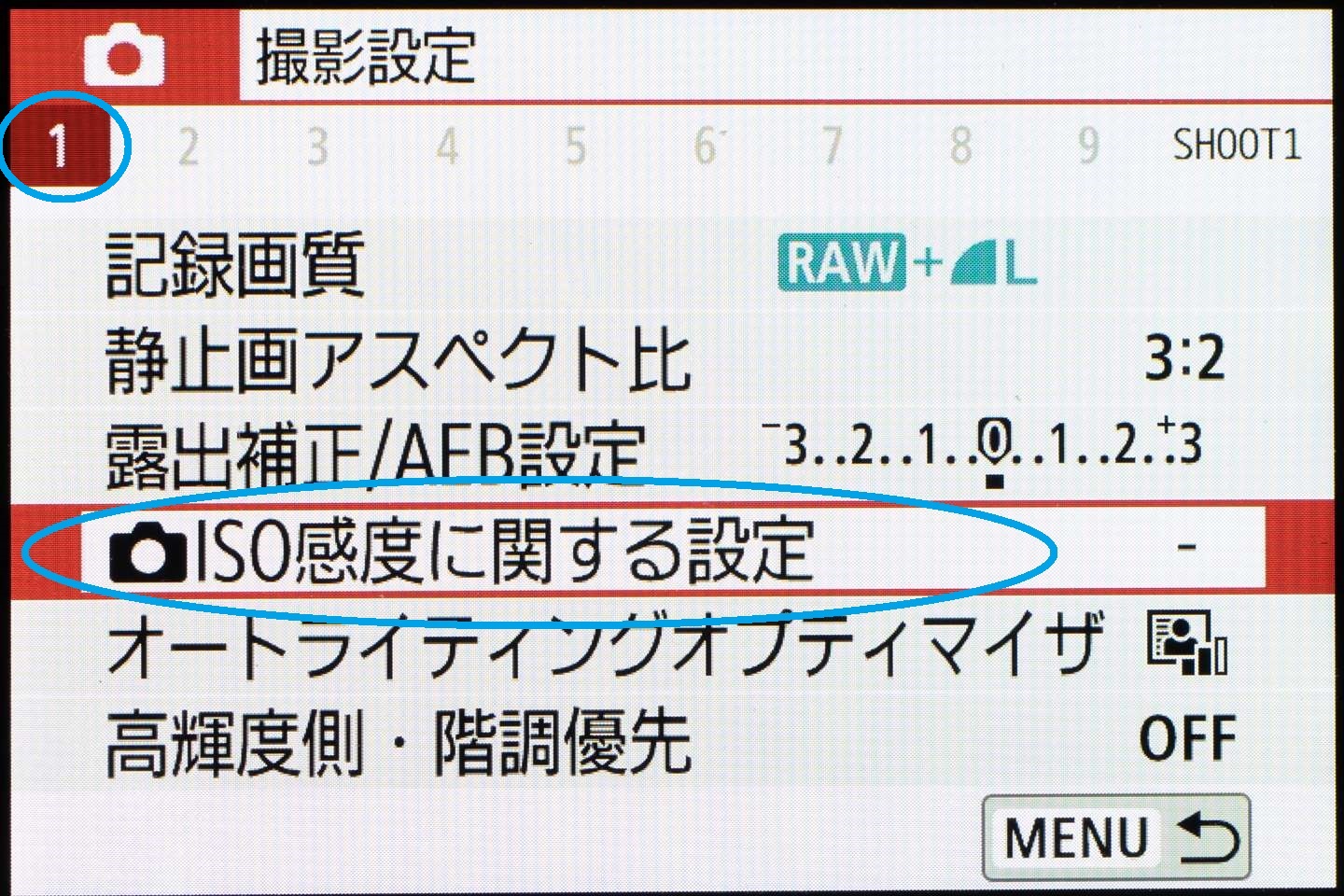
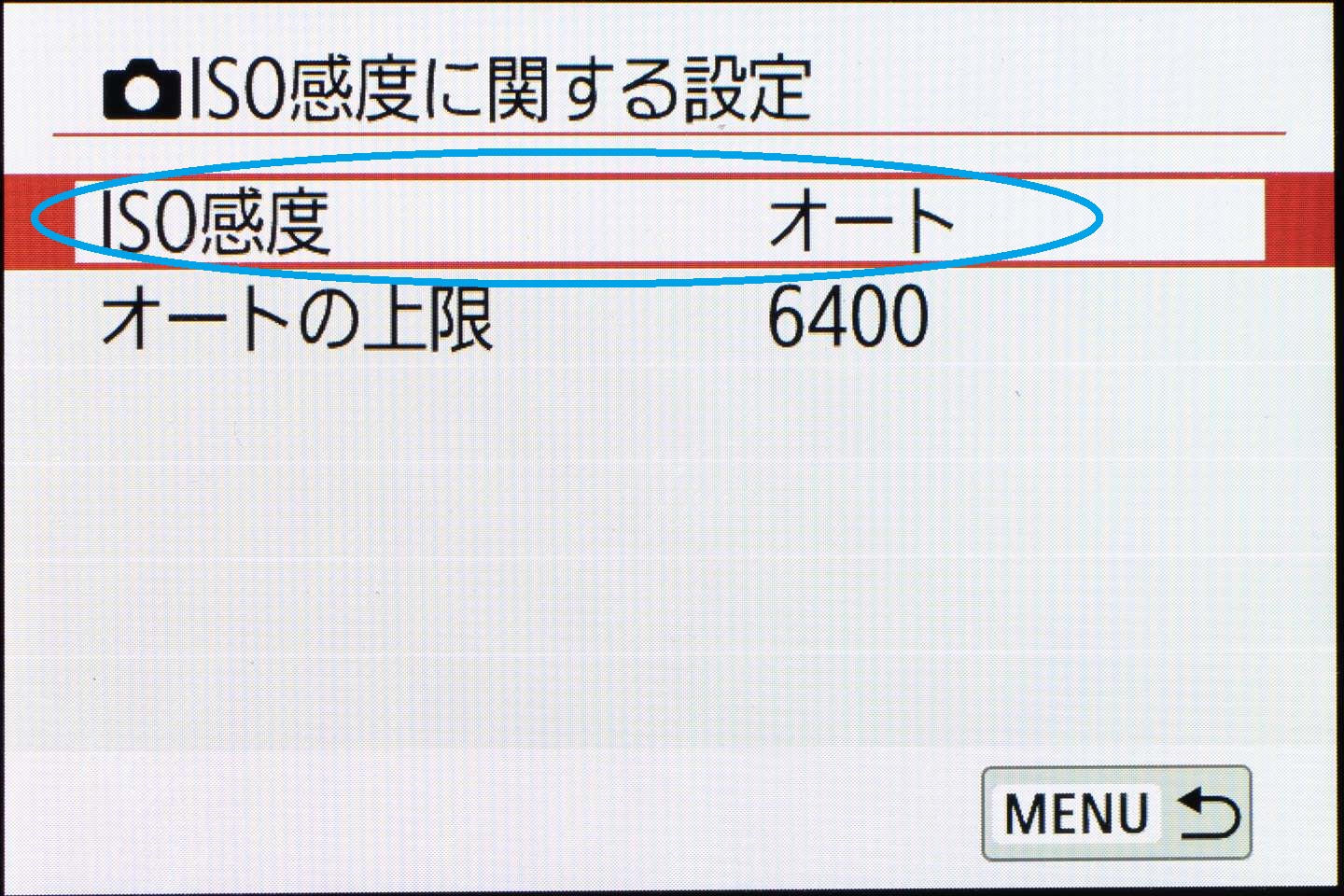
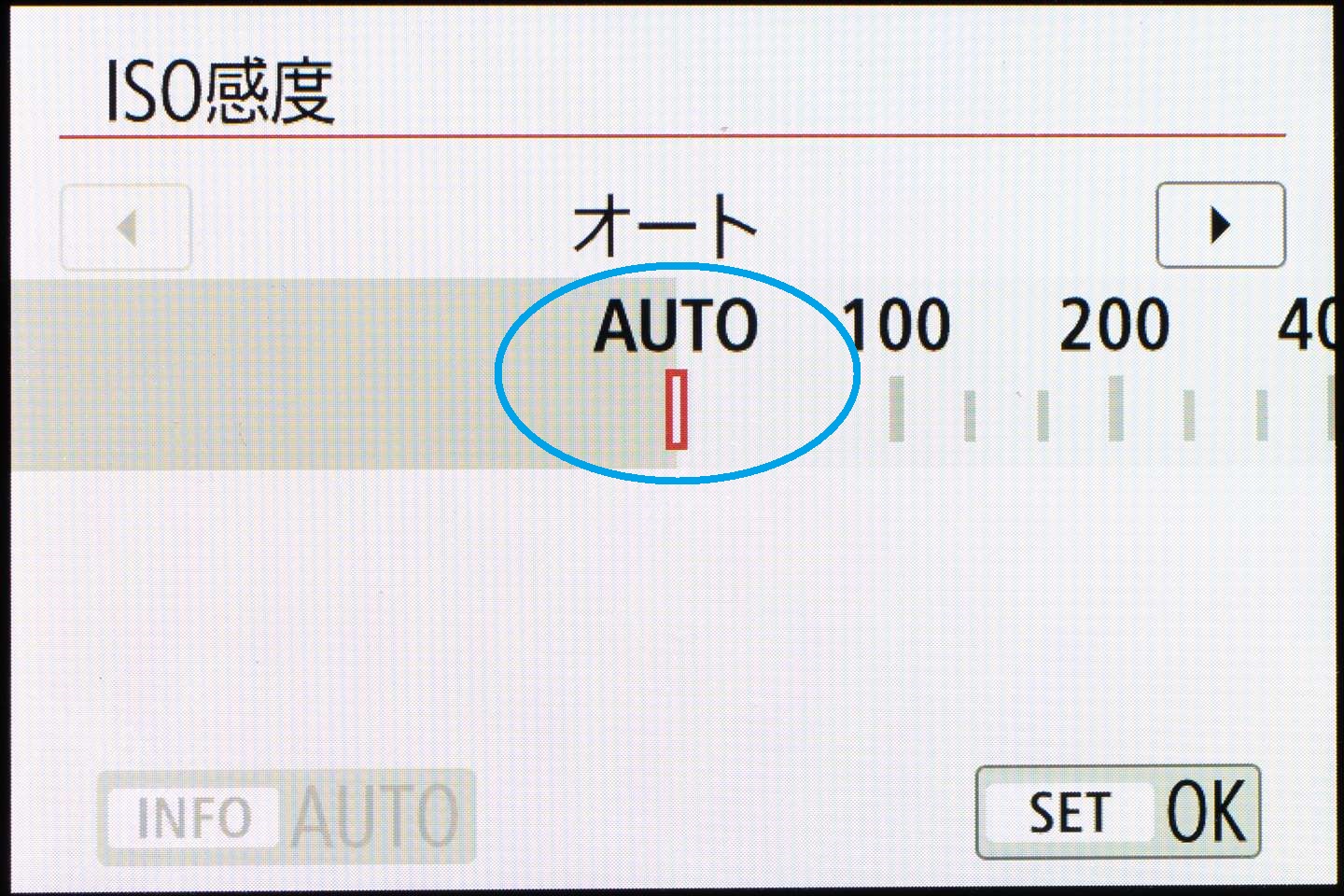
絞りとかシャッタースピードといった露出を理解できるようになるとこのISO感度も自分で設定するようになりますが、最初はISOはAUTOにしておくのが安全です。
ただ初心者でも意図せずに変更してしまうこともあるので、時々AUTOになっているか確認するようにしましょう。
ISOがAUTOではなく、100とか6400といった固定値に変更されている場合、室内だとブレブレの写真しか撮れない、とか明るい所なのにザラザラした写真になる、といった症状が出ることがあります。

AUTOにしておくと、暗い所ではカメラが自動でセンサーの感度を上げます。逆に明るい所だと自動で感度を抑えてくれます

感度が高いと画質が悪くなるんだね、知らなかった

そうなんです。ですから室内の写真はザラザラになりがちですよね。これはカメラが部屋の明るさに応じて自動的に感度を上げているからなんです

室内で画質を上げるためにISO感度を無理やり低く設定したらどうなるの??

モードによって異なりますが、真っ暗になるか、ブレブレになるかのどちらかです。まともには写りませんので、わかるようになるまではISO感度はAUTOで撮るのが安心です
EOS Kiss M/M2を設定する:現場で好みに応じて設定(クイックメニュー)


クイックメニュー??さっきの設定画面と違うの?

Q(クイックメニュー)ボタンは撮影中にすばやく変更したい項目のメニューを呼び出すボタンです。両方使えるように練習しておきましょう

二つもあると混乱しそうだなぁ

慣れればその都度メニュー開いて設定する手間が不要なQ(クイックメニュー)は欠かせない機能です。頑張って慣れましょう
「クイックメニュー」とは、普通の設定メニューから変更できるものの、撮影中にスピーディーに変更したい項目がショートカットとしてまとめられています。
最初はとっつきにくいかもしれませんがとても便利なので、是非使いこなしたい機能の一つです。
今のうちに慣れておきましょう。
ホワイトバランス(画像の赤みを補正する)
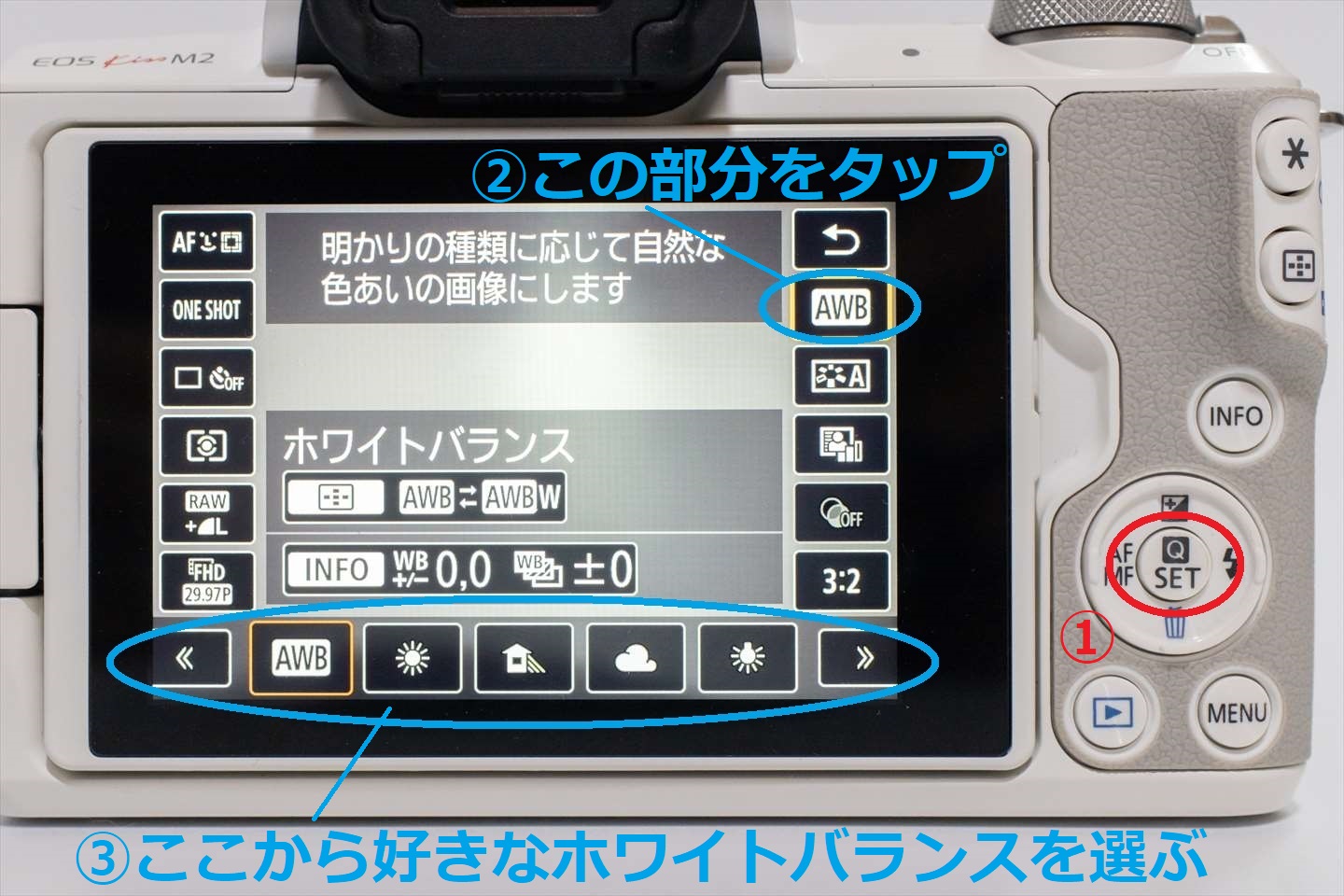
Qボタンでクイックメニューを開き、右の列の上から二つ目の枠をタップし、下から選ぶ

ホワイトバランスって何?

簡単に言うと、その場所の光の色を指定する機能です。普通はオートで問題ありません
実は白い物はその場の光の色を反射させるので、例えばコピー用紙は蛍光灯の下では青白く、電球の下ではオレンジに本来は見えるはずです。
でも人間の目はよくできていて、光の色の違いを脳が無意識のうちに補正しているので、普通に生活していると光の色を意識することはあまりありません。
最近のデジタル一眼もこの自動補正が働くので、ホワイトバランスをオートにしておけば大体どんな光源の下で撮っても見た通りに写ることがほとんどです。
しかしこのホワイトバランスを「わざと」違う設定に変えると面白い効果が得られます

敢えて違うホワイトバランスを選ぶことで雰囲気を変えることができます。現実の見た目にこだわらずに自分のイメージに合うホワイトバランスを選びましょう




上のようにホワイトバランスを「白熱電球」にすると青みの強いクールな画像になりますし、「日陰」にすると赤みが強いノスタルジー感のある画像になります
ピクチャースタイル(色の濃さやシャープネスを補正する)

Qボタンでクイックメニューを開き、右の列の上から三つ目の枠をタップし、下から選ぶ

これはどんな機能?

これはキヤノン独自の設定項目で、色合いやシャープネスを撮るものに合わせて微調整してくれます。例えば「ポートレート」にしておくと、自然な肌色になるよう調整されます。
これもオートでも問題ないですが、例えば「ポートレート」に合わせると肌色が強調される他にも全体的に柔らかいトーンになります。また「風景」だと緑や青といった自然界の色の鮮やかさが強調されるようになります。
この設定も撮れる画がそこまで劇的に変化するわけではないので、「余裕があれば設定する」程度に覚えておけばOKです。

現場ではついつい忘れがちになるので、前日に設定しておきましょう
AF動作(動く相手の場合はSERVOに切り替える)
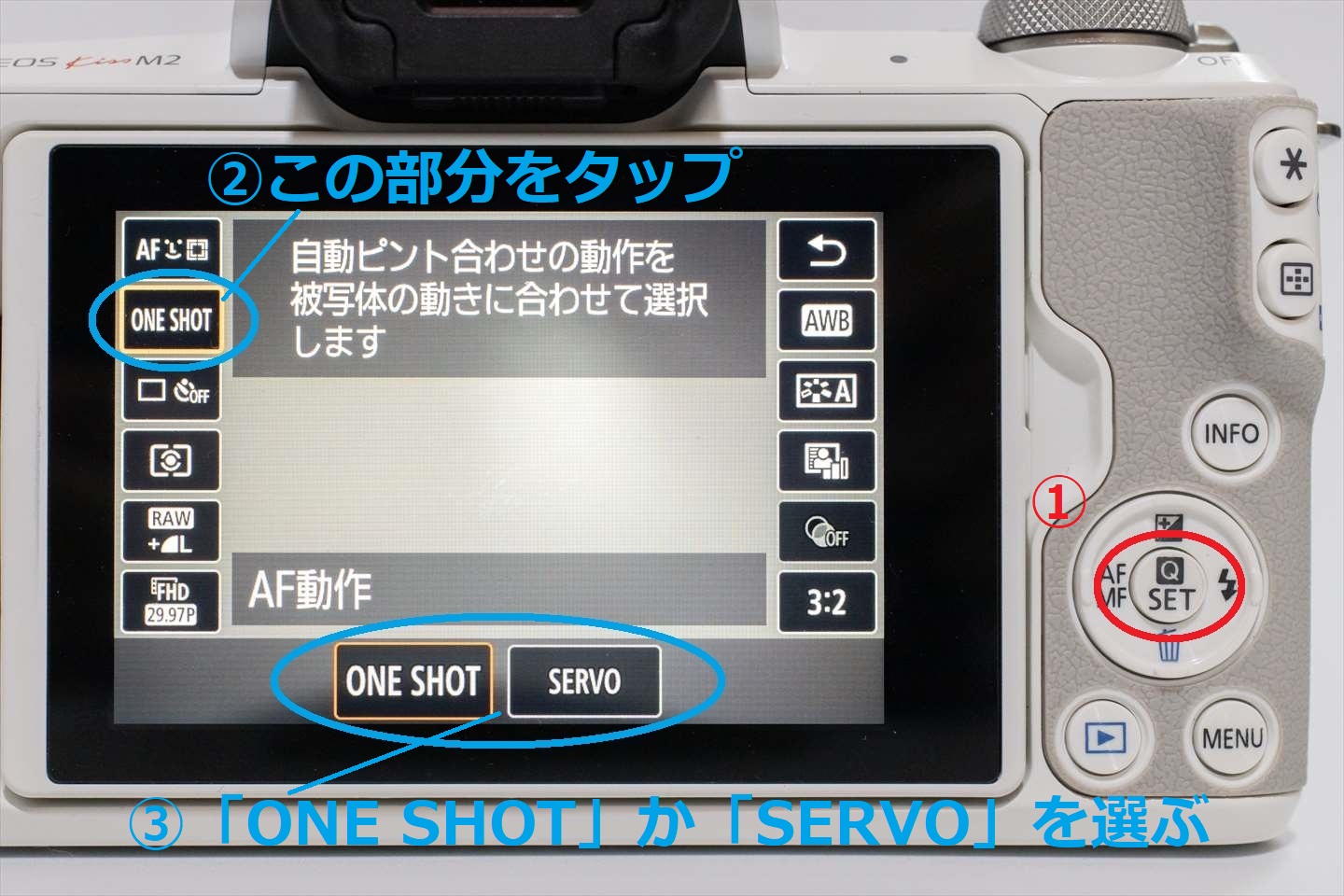
Qボタンでクイックメニューを開き、左の列の上から二番目の枠をタップし、下から[ONE SHOT]と[SERVO]のどちらかを選ぶ
ONE SHOT(ワンショット)モード

ONE SHOT(ワンショット)モードはピント合わせが早く精度も高い

ONE SHOT(ワンショット)モードは風景などのあまり動かないものにピントを合わせる方式です。精度は良いですが、一度ピントを合わせた後に被写体が前後に動くとピントがズレます
ONE SHOT(ワンショット)モードは最も標準的なAFで長年使われてきました。シャッターボタンを半押しした瞬間に被写体との距離を測り、瞬時にピントを合わせてくれます。
ただ、ピントを合わせた後に被写体との距離が変わると、当然ピントがズレるので、動く被写体の場合は何度もシャッターボタンを半押ししてピントを合わせ直す必要があります。
SERVO(サーボ)モード

SERVO(サーボ)モードは自動でピントを合わせ続ける。但し精度は劣る

SERVO(サーボ)モードはシャッターボタンを半押ししている間、被写体が前後に動いてもピントを合わせ続ける方式です。動き回る子供や前後に動くものを撮るのに向いています

それならずっとSERVO(サーボ)で撮ればいいんじゃない?

SERVO(サーボ)にはONE SHOT(ワンショット)ほどの精度が有りませんし、バッテリーも消費しますので、被写体に応じて切り替える方が良いんですよ
対してこのSERVO(サーボ)モードはシャッターボタンを半押ししている間、継続的に被写体との距離を計測しピントを合わせ続けてくれます。
これだけ聞くと万能に思えるかもしれませんが、実際はピントの精度に大きな差があります。
撮れたと思っても微妙にピントが合っていない、ということありますので、動いている被写体をSERVO(サーボ)モードで撮る場合は、なるべくたくさん撮るようにしましょう
AF方式(AFの□の大きさを切り替える)
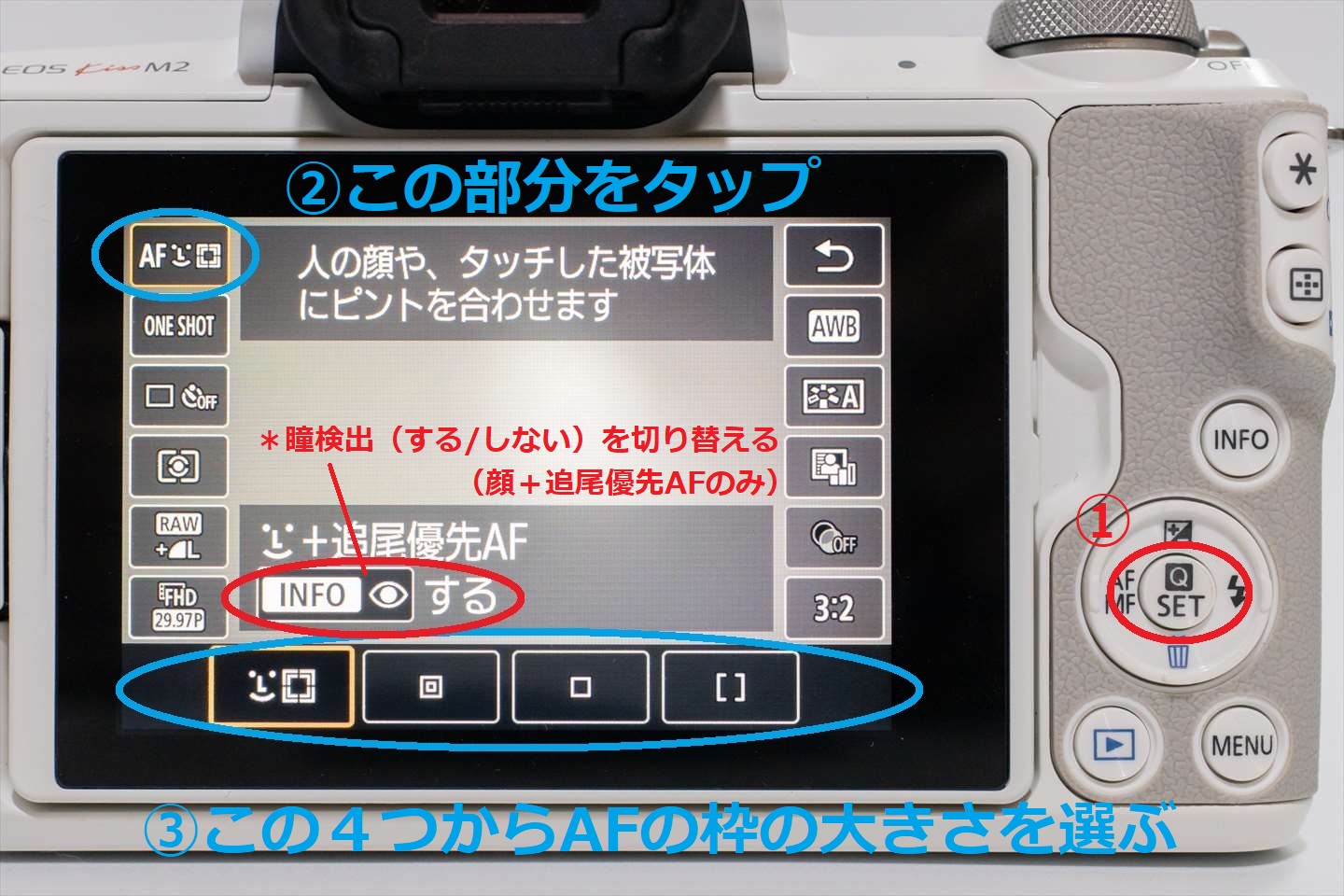
Qボタンでクイックメニューを開き、左の列の一番上の枠をタップし、下から選ぶ
(画面はEOS Kiss M2、EOS Kiss MのAF枠は3種類)

画面に表示されるピントが合う場所を示す四角い枠のことをAF枠といいます。主にそのAF枠の□の大きさを選ぶ設定です
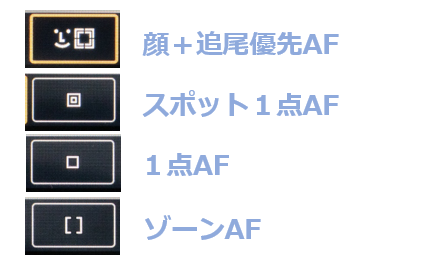
EOS Kiss Mには3種類、EOS Kiss M2には4種類のAF枠があり、状況や撮りたいものに応じて使い分けることで、撮りたいものにきちんとピントを合わすことができるようになります。
ではそれぞれのAFの特徴を見てみましょう
画面全てがAF枠の「顔+追尾優先AF」
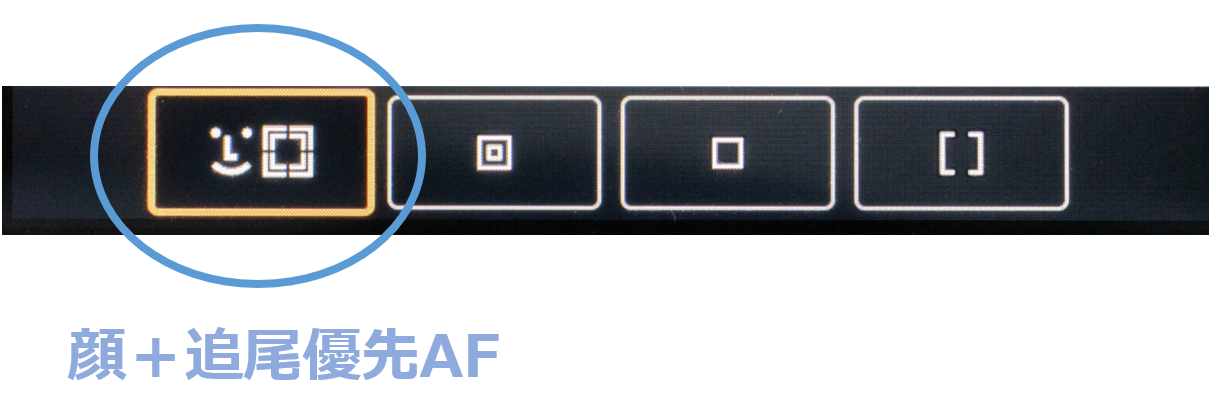


すごい!顔+追尾優先AFは画面のどこにいてもピントが合うんですね

人物がいない場合でもカメラに最も近い物を選んでピントを合わせてくれるので、慣れるまではこの顔+追尾優先AFのままで人でも物でも何でも撮りましょう
EOS Kiss M/M2を買って最初に設定されているAF方式がこの顔+追尾優先AFです。
これは画面内の人の顔を自動で認識してピントを合わせようとするAFです。
しかも一度顔を認識すると、その人が動いてもピント位置がその人を追いかけてゆくので(なので追尾)人を撮る場合には非常に心強いAF方式と言えます。

う~ん・・・テーブルの奥の小物を撮りたいのに、どうしても手前にあるものにピントが合っちゃうなぁ・・・

あ~それはよくありますね。液晶をタップするか「タッチ&ドラッグ」でピント位置をあらかじめ指定することができます、もしくは「1点AF」などを使うのも手ですよ
画面のどこでもピントが合うのは便利な反面、複数の人が居る場合は別の人を認識してしまう、奥にピントを合わせたいのに手前に合ってってしまう、などなかなか思い通りにいかないという弱点もあります。
*EOS Kiss M2の場合は複数の人が画面内にいる場合に液晶をタップすることでピントを合わせる人を切り替える「タップAF」を使うこともできます
一番AF枠が小さい「スポット1点AF」(Kiss M2のみ)



今度は逆に□が小さいね!

EOS Kiss M2で一番小さいAF枠がこの「スポット1点AF」です。じっくりと精密にピントを合わせたい所を決めたい時に役立ちます
例えば花の雄しべの先にピントを合わせたいと思う場合、普通の1点AFの□マークだと大きすぎてなかなか雄しべの先にピントを合わせる事ができません。
そんな時にこのスポット1点AFを使えば□マークがかなり小さくなるので思ったところにピントを合わせやすくなります。

それならずっとこのスポット1点AFにすればいいんじゃない?

それがそうでもないんです。スポット1点AFは普通の1点AFに比べてピントが合うのが時間がかかったり、合わなかったりすることもあるので常用するのはオススメしません。
このスポット1点AFは条件によってはピントが迷うこともあるので、よっぽど細かいピント合わせをするとき以外は次の「1点AF」を使うようにしましょう。
最も使いやすいAF枠の大きさ「1点AF」
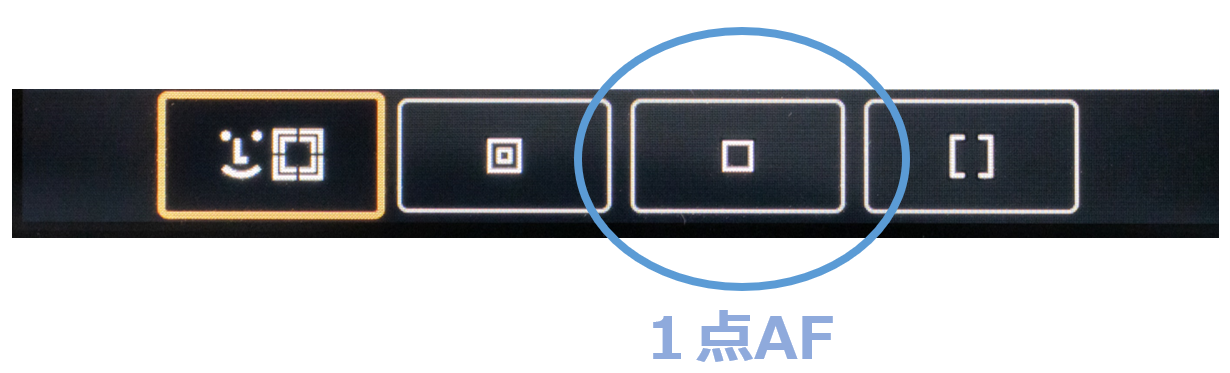

この1点AFは一眼レフの時代から使われてきた方式なので、馴染みのある方もおられるかもしれません。この□の中のものにピントが合うというシンプルな方式なので、一番直感的でわかりやすいと言えるでしょう。

さっきより□が大きくなったね

これぐらいがちょうど使いやすい大きさだと思います。普通の風景や景色を撮る場合はこの1点AFがおすすめです
二番目に広いAF枠「ゾーンAF」
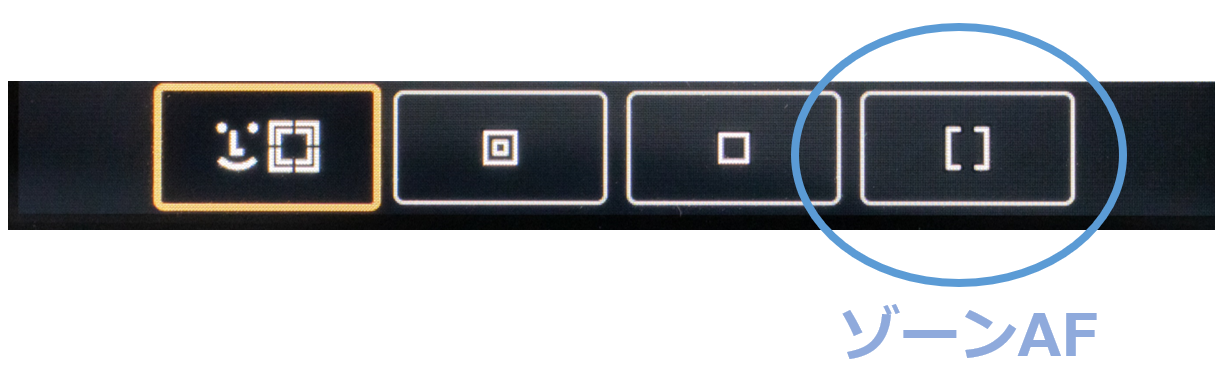


かなり枠が大きくなったけど、どんな場面で使えばいいの?

大雑把でもこの辺りに入れば良い!という気持ちで撮る時ですね。例えば飛行機とかの高速で動く乗り物や、運動会や競技会など動きの速い被写体を撮る場合などです
ゾーンAFとは、ピント合わせをする範囲が画面全体ではなく、任意のエリアを指定できるAF方式です。
例えば自分の子供が大体画面の右あたりに来ることが分かっているなら、あらかじめゾーンAFにしてエリアを右に寄せておけば、左から別の子供が入って来ても不意にピントをそっちに持っていかれる、ということを防ぐことができます。

EOS Kiss M2/Mの使いこなしたい設定は以上です、イメージはつかめましたか?

この説明を見ながらならできたけど、使いこなせるかなぁ・・・

最初はそれで充分です。では次はいよいよフィールドに出てみましょう!よく使いそうなシーン別に具体的な設定をまとめましたので、一度試してみて下さい
自宅で済ませておきたい設定は以上です☆
良い写真を撮るためには、状況に応じてカメラの機能を使いこなすことが不可欠ですね。
現場であたふたしないよう、家で時間の有るときにカメラを触って設定に慣れておきましょう。
早わかり!「撮りたいもの別」EOS Kiss M/M2おすすめ設定
シーン① EOS Kiss M/M2で動き回る子供を撮る

レンズ:望遠レンズ
モードダイヤル:Tv(シャッタースピード優先)
ピクチャースタイル:ポートレート
AF方式:顔+追尾優先AF
瞳検出(EOS Kiss M2):あり
瞳検出(EOS Kiss M) :なし
AF動作:SERVO(サーボ)
メインダイヤル(シャッタースピード):250~500以上
露出補正:任意の明るさに

まずは元気よく遊ぶお子さんを撮ってみましょう。望遠レンズでスマホでは撮れないような写真に挑戦します。シャッタースピードを意図的に早くすることで元気なお子さんの動きをピタッと止めることを意識します。

子供を屋外で撮る場合、少し離れた所から望遠レンズで撮ると背景が程よくボケてそれっぽい写真になります。
また子供はとても動きが速いのでシャッタースピードを自分で指定する[Tv](シャッタースピード優先)モードを使いましょう。
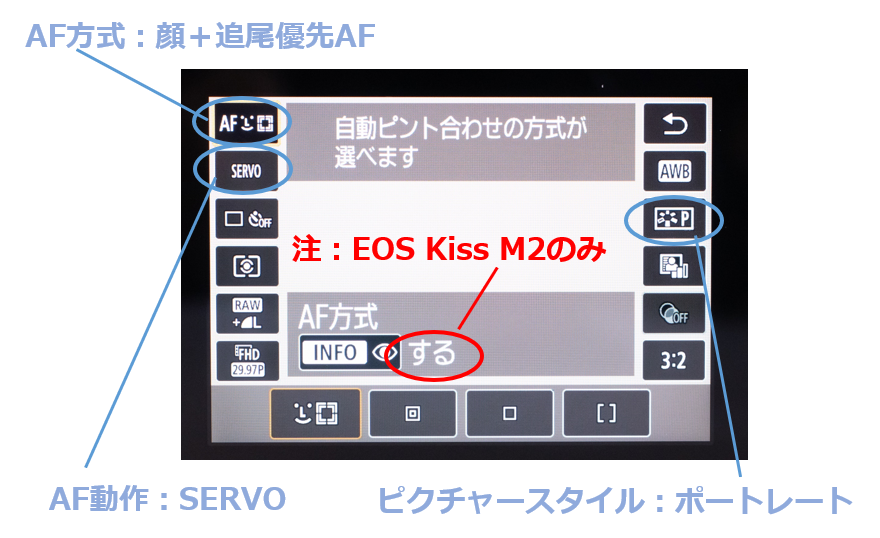
やってみるとわかりますが、動き回る子供にピントを合わせるのは結構難しいです。AF方式は顔+追尾優先AF、AF動作はSERVO(サーボ)に合わせてEOS Kiss M/M2の力を最大限に引き出しましょう。
更に顔色を良くするためにピクチャースタイルをポートレートに合わせましょう。
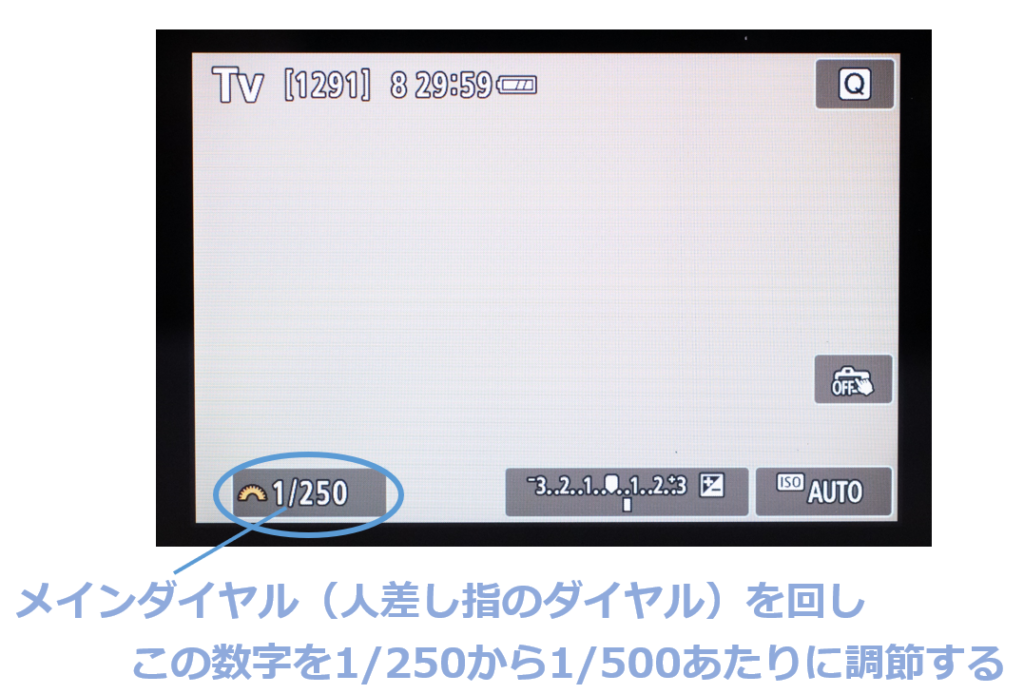
Tvモードの場合はメインダイヤルはシャッタースピードに割り当てられます。
数字の分母が大きくなるほど動きを止める効果が大きくなります。子供はよく動くので1/250秒から1/500秒ぐらいが目安となります。これは撮りながらダイヤルを回して微調整しましょう。

シャッタースピードの設定が合っていないとどうなるの?

動く子供に対してシャッタースピードが遅すぎる(1/30秒とか1/60秒とか)と、被写体ブレといって、子供の手とか顔とかがブレて撮れてしまいます。逆に早すぎるとブレは収まりますが、画質が粗くなることもあります
もし屋外で晴天の昼間であればシャッタースピードが速すぎる(1/2000秒とか1/4000秒)ことのデメリットは全くありません。
しかし曇りや夕方、体育館などの屋内などの場合はセンサーに届く光の量が不足し、自動的に感度が上がるためザラザラした画像になってしまいます。

シャッタースピードは速くし過ぎてもデメリットがあるんだね、難しいなぁ

ちょっとでも暗いと画質に影響がでますね。右下のISO感度の数字が自動で変わると思いますが、1600を超えるとザラザラが目立ってきます。でもある程度は仕方ないですよ
注意点としては、晴れた日の日中昼間など、眩しいぐらい明るい所では、シャッタースピードが1/500秒程度だと光が入りすぎて真っ白になってしまう(通称露出オーバー)ことがあります。
また、真っ白ではないにしても、撮影するときにF値がF11以上の数字になっている場合も、光が入りすぎているので絞りが自動的に閉じている状態です。
その場合はもっとシャッタースピードを上げる(1/2000秒など、F値がF8以下になるまでちょっとずつ上げていく)ようにしましょう。
さらに言えば、そもそも快晴の屋外であればフルオートで撮っても被写体ブレの恐れはほとんどないので、無理をせず最初からモードダイヤルを「P」にしてフルオートで撮影するという手もあります。

なんか白っぽい写真になったんだけど!?

それは「露出オーバー」といって、周囲の明るさに対してシャッタースピードが遅すぎる状態ですね。晴れた屋外であれば被写体ブレはまず起きないので、その場合は「P」で撮っちゃいましょう
子供のような動く被写体の場合、微妙なブレやボケがあることが多いので、何枚も余分に撮っておくと後でがっかりせずに済みます。

シャッタースピードのカンを身に着けるのには時間がかかるものです。ちょっとずつ試してみてください
シーン② EOS Kiss M/M2で彼女をモデルっぽく撮る

レンズ:望遠レンズ
モードダイヤル:Av(絞り優先)
ピクチャースタイル:ポートレート
AF方式:顔+追尾優先AF
瞳検出:あり
AF動作(EOS Kiss M2):SERVO(サーボ)
AF動作(EOS Kiss M) :ONE SHOT(ワンショット)
メインダイヤル(絞り):4.5~6.3(最小値、レンズのズームによって変わる)
露出補正:明るめに補正

EOS Kiss M/M2でプロっぽいポートレートを撮る設定です。望遠レンズでボケを出しつつ、瞳AFを使って目にピンポイントにピントを合わせます

女性をモデルっぽく撮るには、まず背景を大きくボカすために望遠レンズを使いましょう。
さらに綺麗なボケを出すためにレンズの絞りを全開にしたいので、モードダイヤルはAv(絞り値優先)モードを選択します。
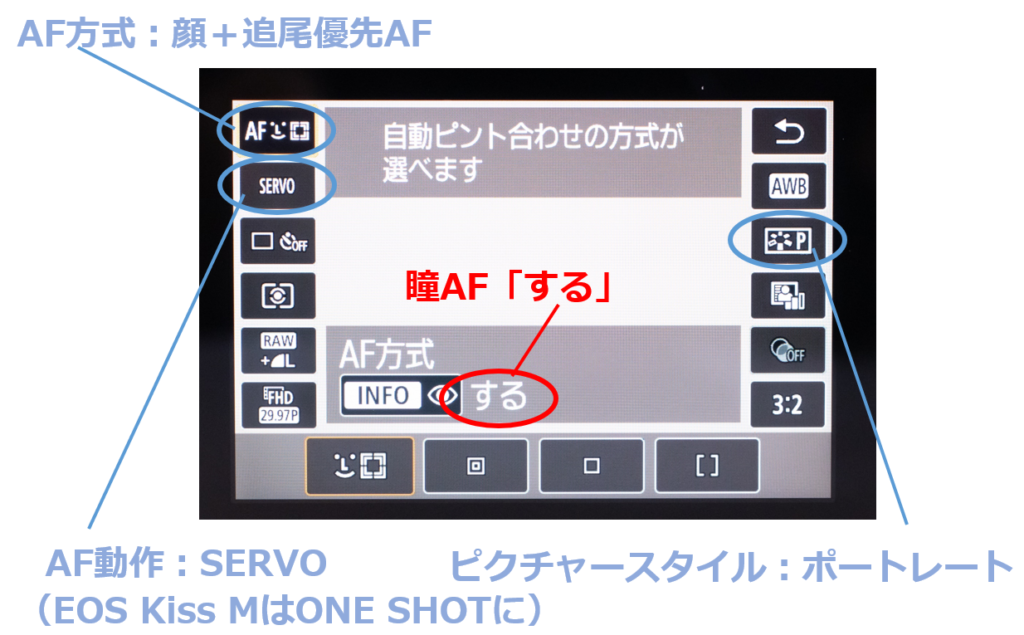
顔のさらに瞳にピンポイントでピントを合わせたいのでAF方式は顔+追尾優先AF(瞳AF:する)に設定します。
止まっている人を撮る場合、AF動作は ONE SHOT(ワンショット)でも大丈夫ですが、もし相手に歩いてもらったりするのであればSERVO(サーボ)の方が良いでしょう。
肌色の発色を良くするためにピクチャースタイルはポートレートに合わせましょう。
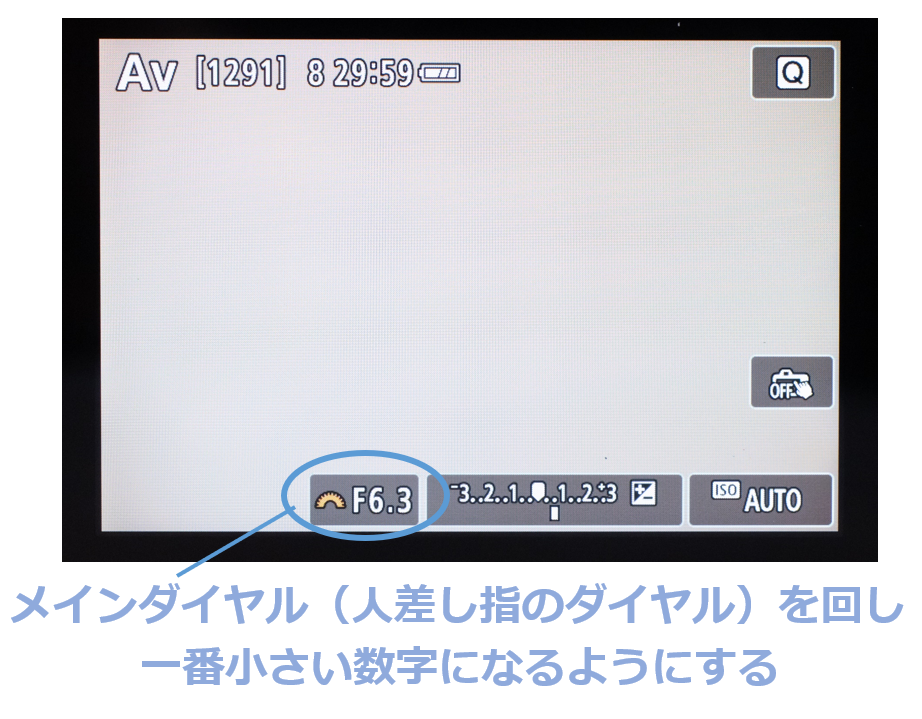
メインダイヤルを左に回してF値をこれ以上小さくならない数字にして下さい(F4.5からF6.3の間になるはずです)
さらに露出補正で肌色が明るくなるぐらいに補正します。背景が白く飛んでしまうこともありますが、あくまでも顔色がきれいに写る明るさを優先して補正しましょう。

あとはなるべく背景が遠くてごちゃごちゃしていない所を選んで撮るのがポイントです
シーン③ EOS Kiss M/M2で街の風景をシャープにかっこよく撮る
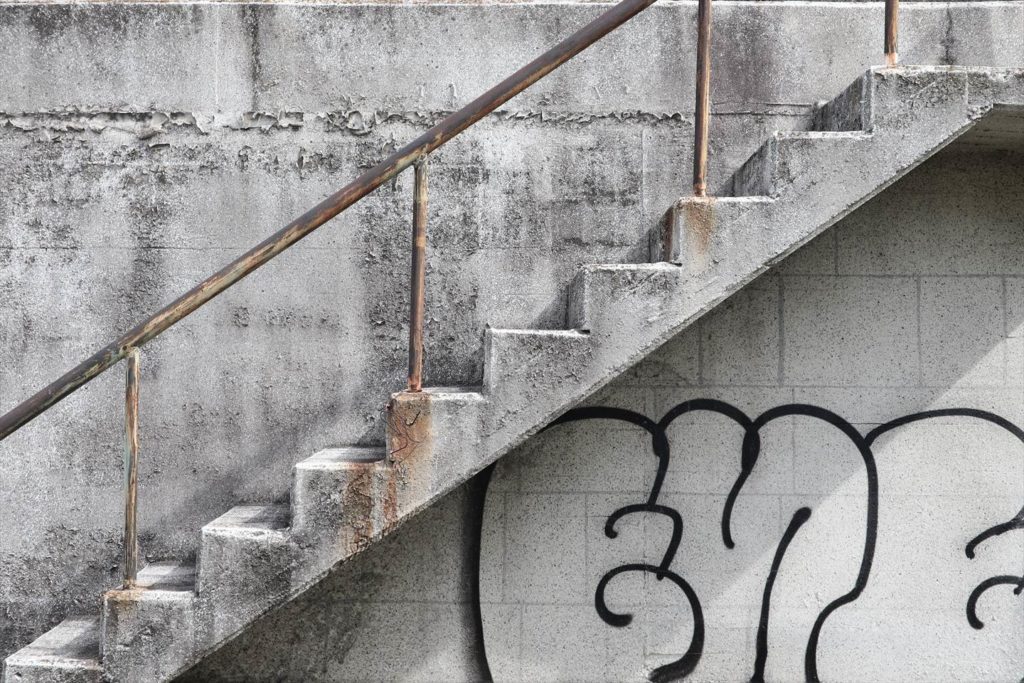
レンズ:標準レンズ
モードダイヤル:Av(絞り優先)
ピクチャースタイル:ディテール重視
AF方式:1点AF
AF動作 :ONE SHOT(ワンショット)
メインダイヤル(絞り):8~11
露出補正:任意の明るさに

次はスナップ撮影に最適な設定にしてみましょう。レンズは標準レンズにします。都会の風景などシャープな描写にしたい場合にぴったりの設定です

街の風景をスナップするには望遠よりも標準レンズが向いています。レンズの解像度を最大まで引き出すためにはある程度絞る必要があるので、モードダイヤルは[Av](絞り優先)モードに設定します。
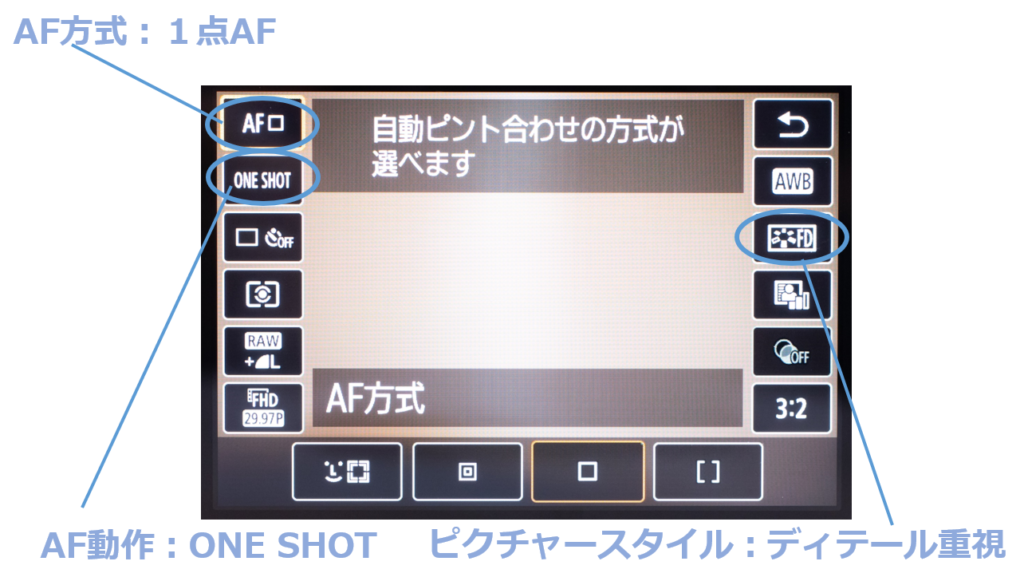
ピントを合わせる場所は自分で選びたいのでAF方式は1点AF、また風景は動かないのでAF動作はONE SHOT(ワンショット)を選択しましょう。
ピクチャースタイルはオートでも良いですが、今回はディテール重視に設定します。

風景を撮るときのポイントは程よく絞り込むことです。メインダイヤルを回して画面下のF値を「F8」から「F11」程度に合わせましょう。
露出補正は任意ですが、ちょっと暗めに補正すると雰囲気が出ます。このあたりは好みですね。

前から思ってたんだけど、このF8とかF11とかって何なんだろうね?

これはレンズの絞りと呼ばれるもので、数字が小さいほどピントがあう範囲が狭くなり、やわらかでボケが多い描写になります。逆に数字が大きいとピントの幅が広くなり全体的にシャープな描写になります。

もっと大きい数字も選べるよね、F22とか

F22とかは使わなくはないですが、そこまで絞り込むとシャープさが失われるので頻繁には使いません。普段はF11ぐらいまでと思っておきましょう
シーン④ EOS Kiss M/M2で花をマクロ的に撮る

レンズ:望遠レンズ(望遠ズーム側)
モードダイヤル:Av(絞り優先)
ピクチャースタイル:風景
AF方式(EOS Kiss M2):スポット1点AF
AF方式(EOS Kiss M):1点AF
AF動作 :ONE SHOT(ワンショット)
メインダイヤル(絞り):F6.3
露出補正:明るめに補正

綺麗な花をなるべくアップで大きく撮ってみましょう。望遠レンズの最大望遠側を使って色鮮やか、かつ柔らかい描写を目指します

花をアップで撮るために望遠レンズの最大望遠側(200mm)を使いましょう。
さらにやわらかく綺麗なボケを出すためにレンズの絞りを全開にしたいので、モードダイヤルはAv(絞り値優先)モードを選択します。

ピントは花の中心や雄しべの先端にじっくり合わせたいので、スポット1点AF、AF動作はONE SHOTを選びます。(EOS Kiss Mは1点AF)
ピクチャースタイルは風景を選ぶと色鮮やかな発色になります。
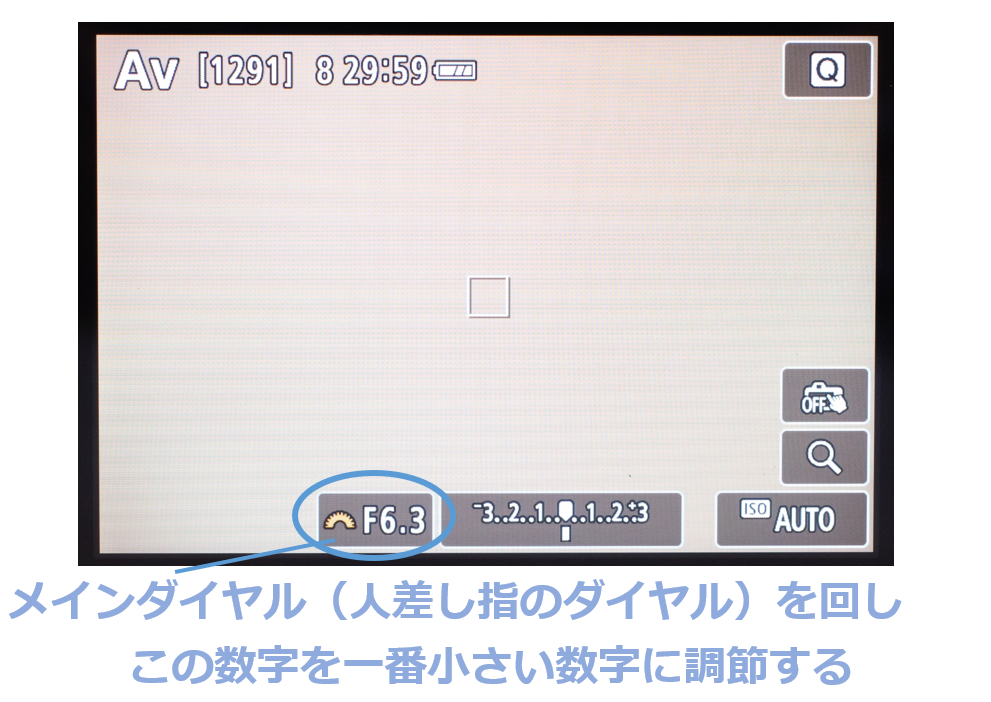
メインダイヤルを回しF値(絞り)をF6.3(もしくは最小)にセットします。
最後に露出補正ですが、明るい雰囲気にする場合はプラスに補正しましょう。

なんか全然ピントが合わないんだけど!

多分近づきすぎですね。付属の望遠レンズは被写体まで約1mの距離が必要です。もし下がれない場合は少しボケが弱くなりますが、標準レンズの最大望遠側を使うこともできます。

うーん、今度は微妙にピントの位置が思ったところに来ていないような・・・

アップの撮影はピントがとてもシビアなんです。例えばカメラが1センチずれるだけでピントが変わったりします。一枚一枚確認しながら焦らずじっくりと、そして何枚も撮るようにしましょう
シーン⑤ EOS Kiss M/M2で都市の夜景を三脚無しで手軽に撮る

レンズ:標準レンズ(ズームは15に)
モードダイヤル:Tv(シャッタースピード優先)
ホワイトバランス:白熱電球
AF方式:1点AF
AF動作 :ONE SHOT(ワンショット)
メインダイヤル(シャッタースピード):1/10
露出補正:明るめに補正

次は夜景を三脚を使わずになるべく手軽に綺麗に撮る設定です。シャッタースピードを手ぶれしないギリギリの設定にしてしっかり構えて撮りましょう

標準レンズを最大広角側(15mm)に、モードダイヤルは[Tv](シャッタースピード優先)モードにセットします

今回はホワイトバランスを「白熱電球」にセットして、青みの強いクールな写真に仕上げてみましょう。
風景なのでAF方式は1点AF、AF動作はONE SHOT(ワンショット)を選択します。ピクチャースタイルはオートでよいでしょう。
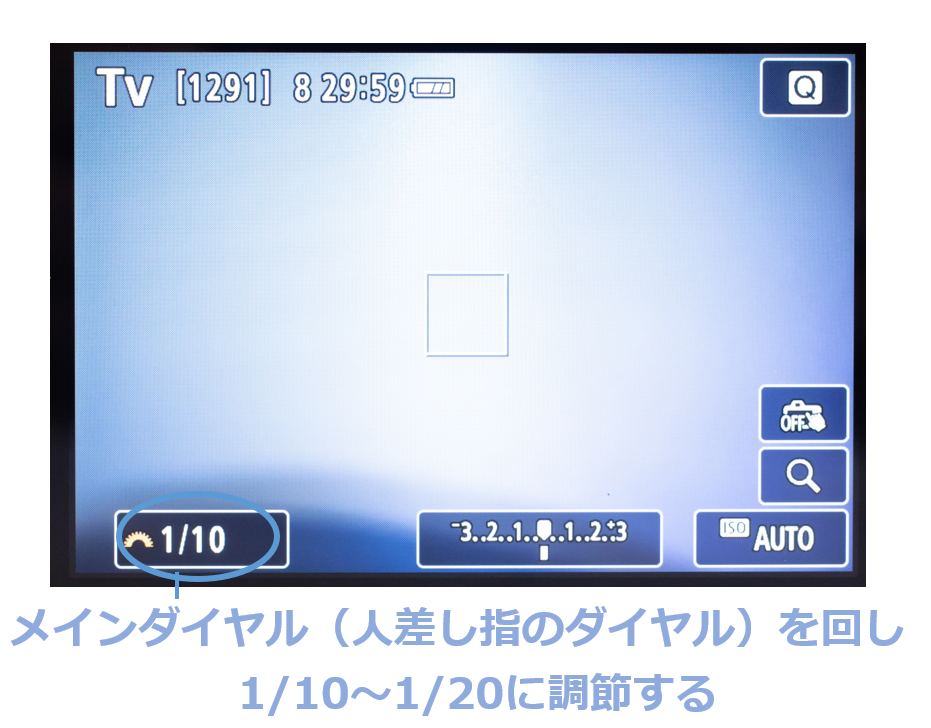
シャッタースピードが遅い方が光がたくさん入って画質は良くなります。しかしあまり遅すぎると手ぶれの原因となるので、今回は標準レンズの最大広角側(15mm)の限界である1/10で挑戦します。

撮った写真を拡大するとちょっとぶれている気がするんだけど・・・

どれだけ遅いシャッタースピードが使えるかは人それぞれです。1/10が難しければ1/13、1/15、1/20とちょっとずつ早くしてみて下さい。ブレていないかチェックしながら撮って下さいね
レンズのズーム位置によっても使えるシャッタースピードの下限が変わるので、なるべく広角一杯の15mmを使いましょう。
あと、そのまま撮ると見た目よりも光が少なく写る場合が多いので、露出補正で明るめにするとそれっぽくなりますよ☆

これが一番お手軽な夜景の撮り方です。これ以上に綺麗に撮りたいのであれば三脚を使うようにしましょう
番外編 EOS Kiss M/M2のシャッター音を消して撮る(スペシャルシーン)

レンズ:標準レンズ or 望遠レンズ
モードダイヤル:SCN(スペシャルシーン)
AF方式:1点AF
AF動作 :ONE SHOT(ワンショット)

最後にオマケとしてEOS Kiss M/M2のシャッター音を消して撮影する設定を紹介します。コンサートや発表会など、カシャカシャ鳴らしたくない場面でも、思いっきり写真が撮れますよ

どうしてオマケ扱いなの??

実はですね、EOS Kiss M/M2のサイレントシャッターは、SCN(スペシャルシーン)モードにしかないので、特に自分で設定する項目がないんです

モードダイヤルをSCN(スペシャルシーン)にあわせます。標準レンズでも望遠レンズでもOKです。
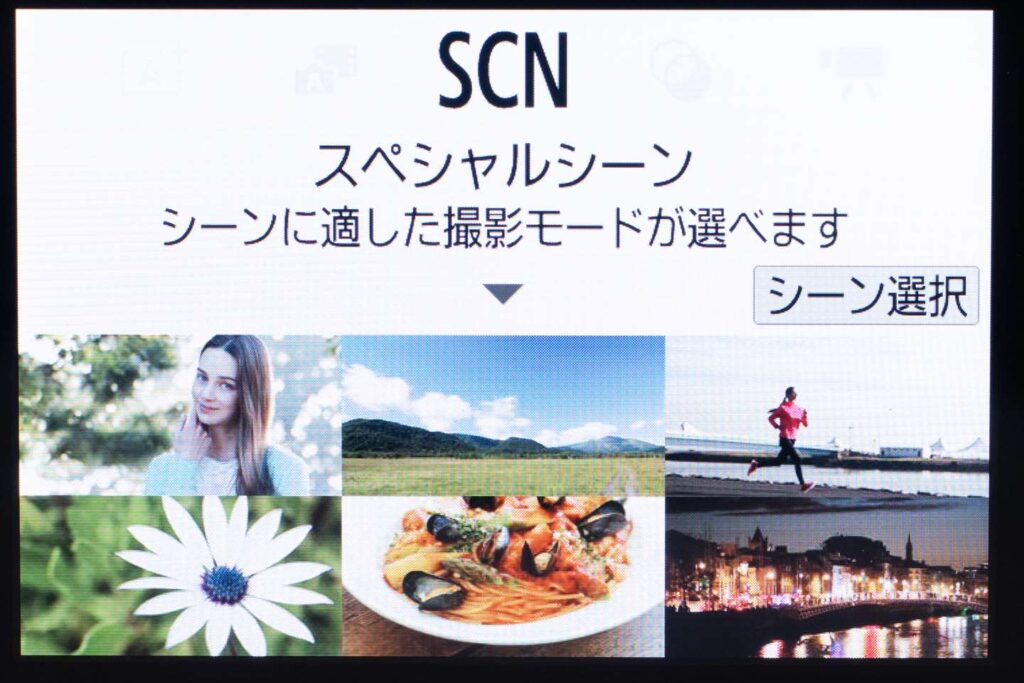
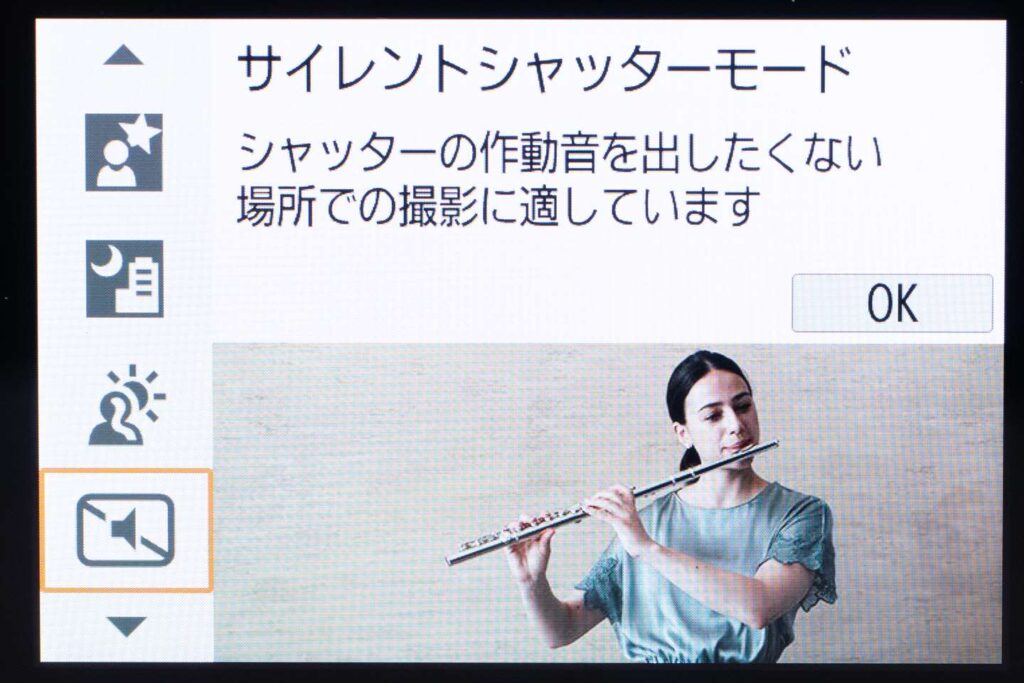
シーン選択をタップし、サイレントシャッターモードを選びOKをタップします。

え?たったこれだけでシャッター音が消せるの??簡単でいいね!

はい、「初心者向けの機能」扱いなので設定自体はシンプルです。逆に言えば細かい設定ができないようになっています。

細かい設定って例えばどんな??

具体的にはISO感度や絞りなどが、全てフルオートでしか撮影できません。このあたりを自分で設定したい中級者にはちょっと物足りない仕様なんですよね。
EOS Kiss M/M2のちょっと残念なポイントの一つがこのサイレントシャッターの仕様だと思います。ISO感度すら設定できないのであれば正直言って使い物にならない、と感じる中級者の方もおられるでしょう。
この辺りはEOS Kiss M/M2があくまで初心者向けのエントリーモデルである、ということで仕方のない事なのかもしれません。
なんか色々触ってたら訳が分からなくなった!!・・・そんな時は「カメラを初期化」すれば大丈夫!
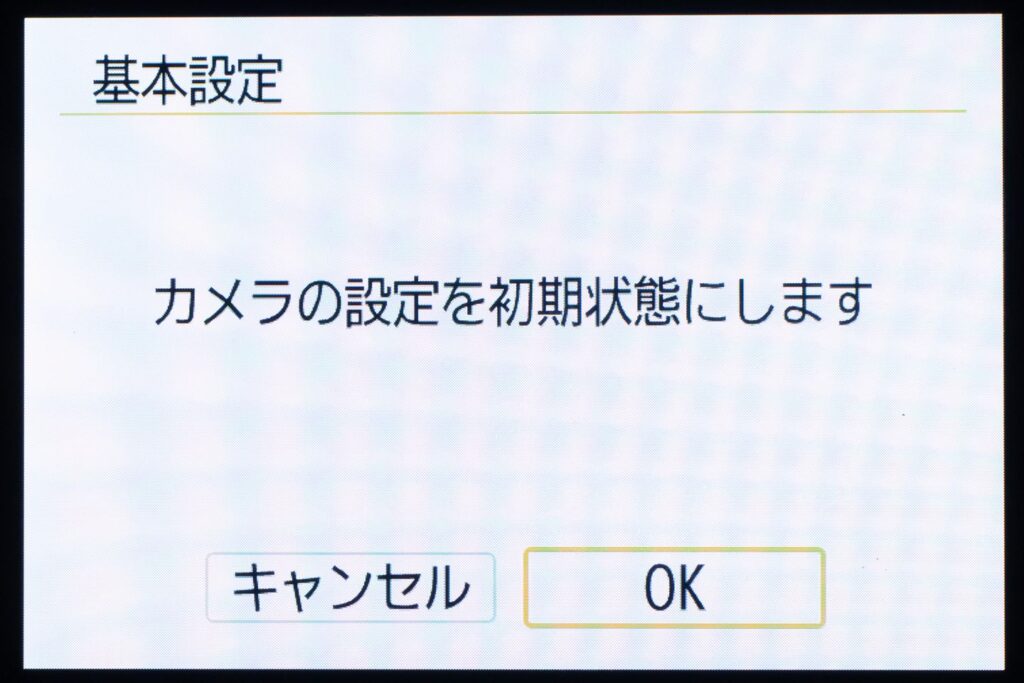

なんか色々触ってたら、どこをどのように設定したのかわからなくなっちゃった!どうしよう!

焦らず落ち着いてもう一度設定を見直すのが一番ですが、どうしてもダメな場合は思い切ってカメラを初期化する、という方法もあります

初期化したら写真も消えちゃわない??

SDカードの初期化をしなければ写真は消えないので安心してください。初期化して最初から設定をやり直しましょう
<EOS Kiss M/M2の初期化方法>
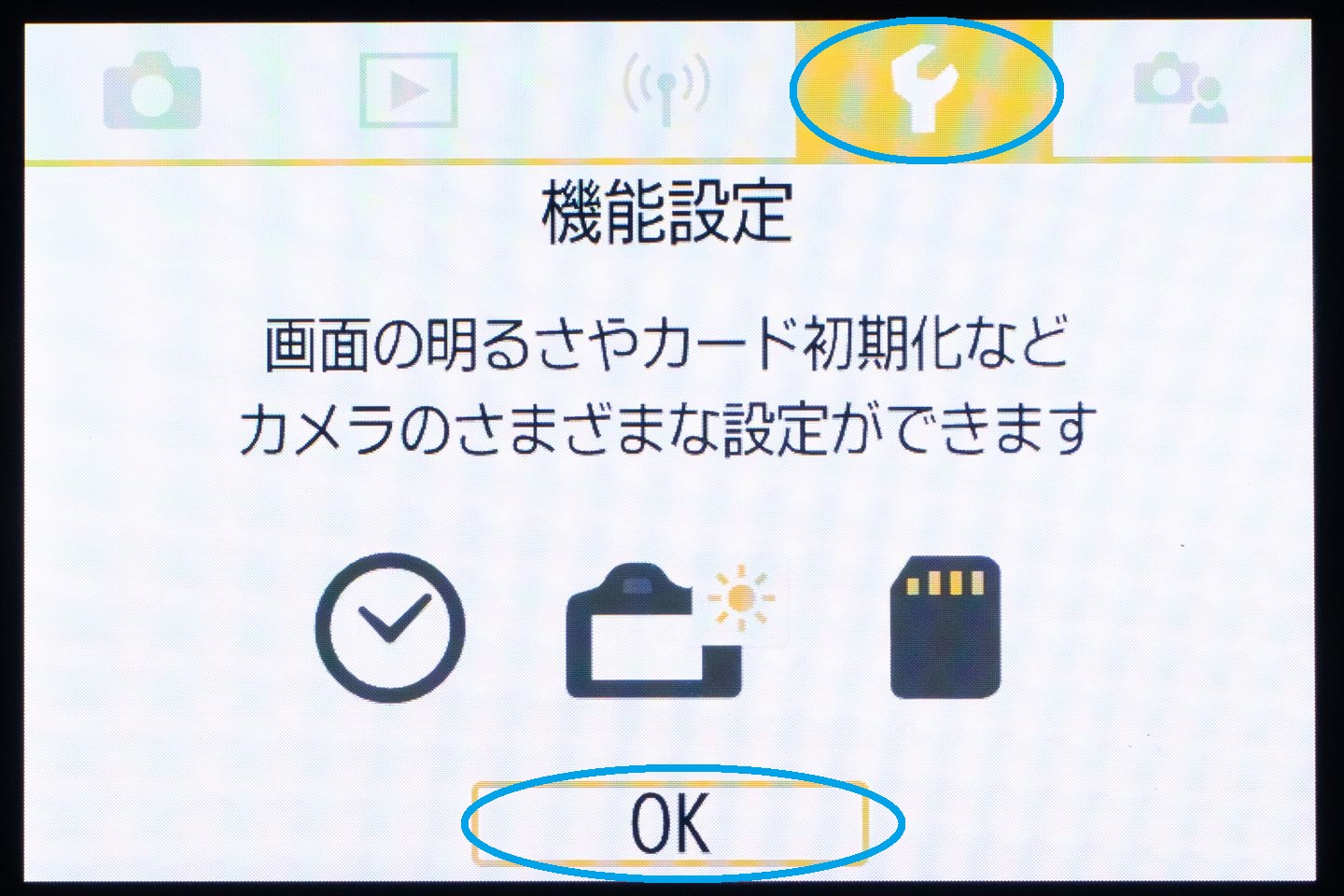
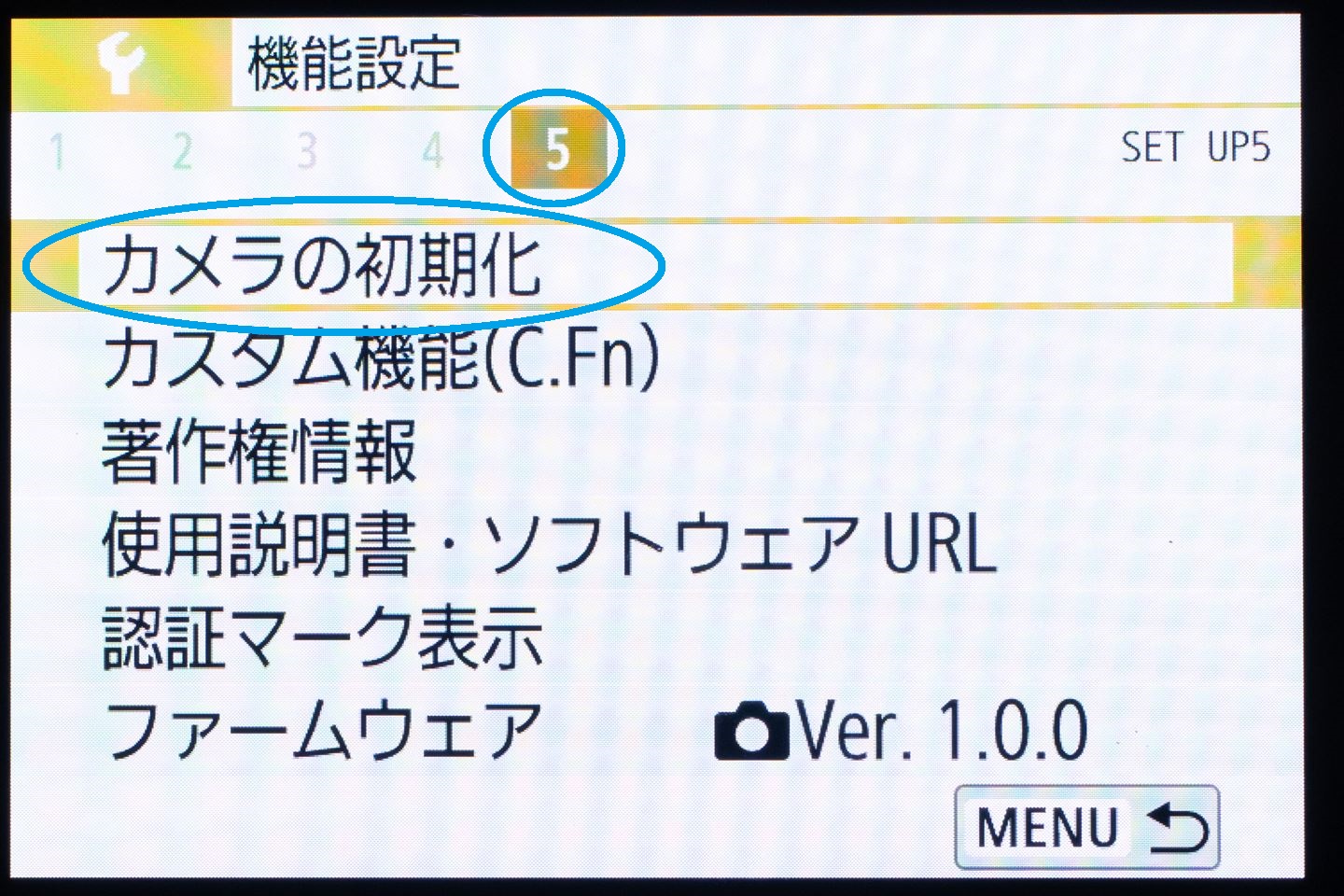
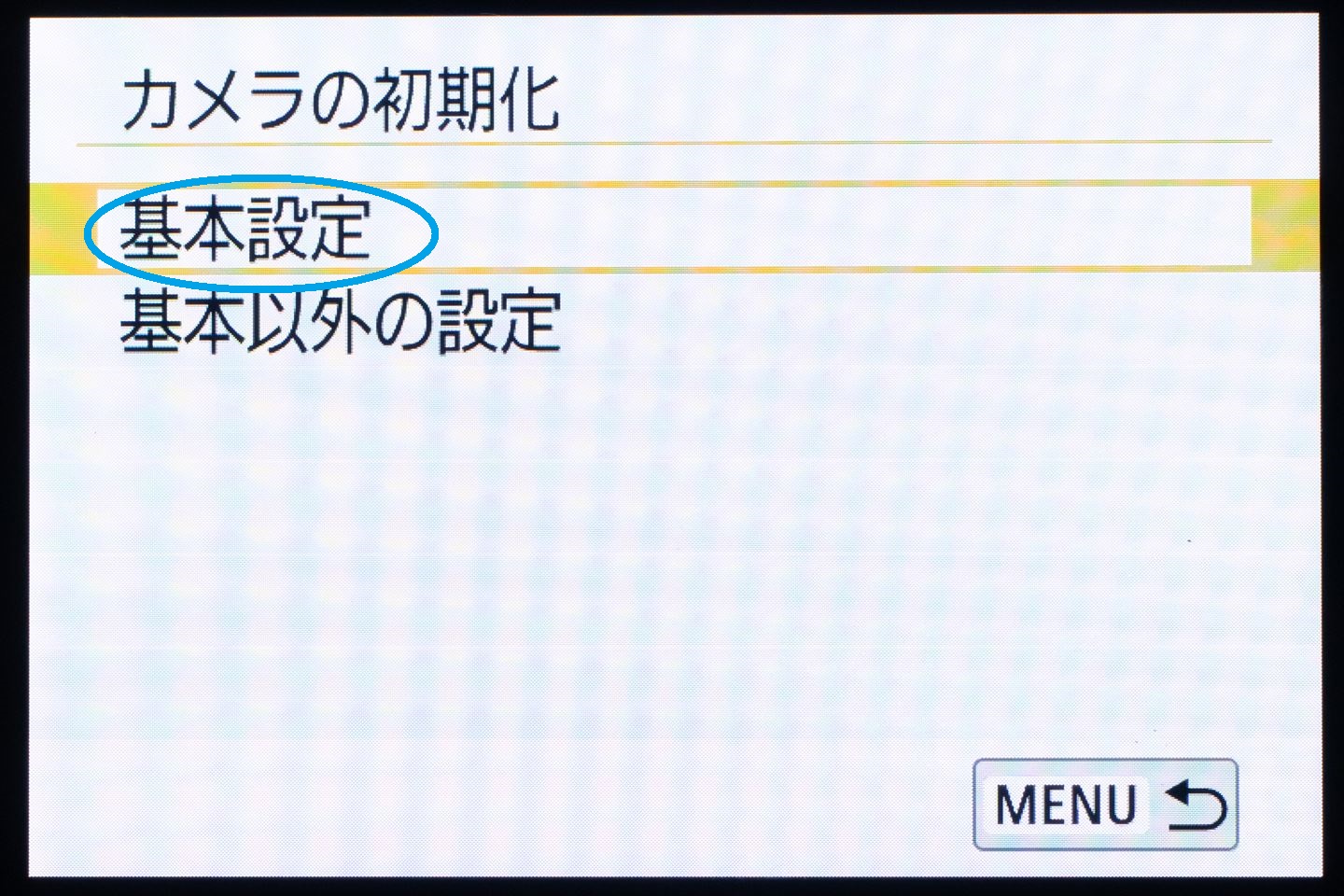
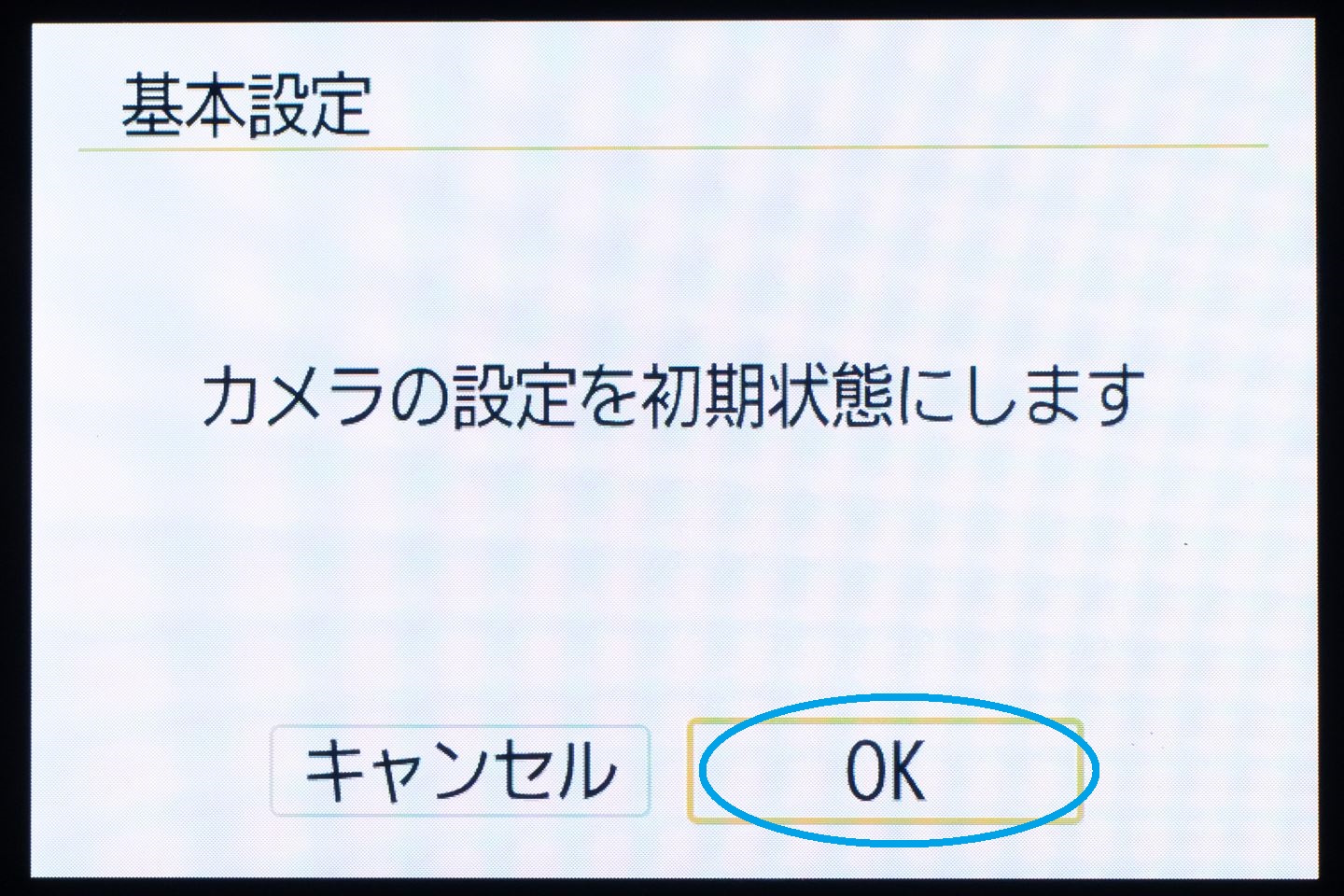
<EOS Kiss Mの場合>
「MENUボタン」「スパナのマーク」「OK」「5」「設定解除」「カメラ設定初期化」

これで撮影にに関する設定はリセットされたので、時計設定からやり直せばOKです
<撮影以外の設定の初期化方法>
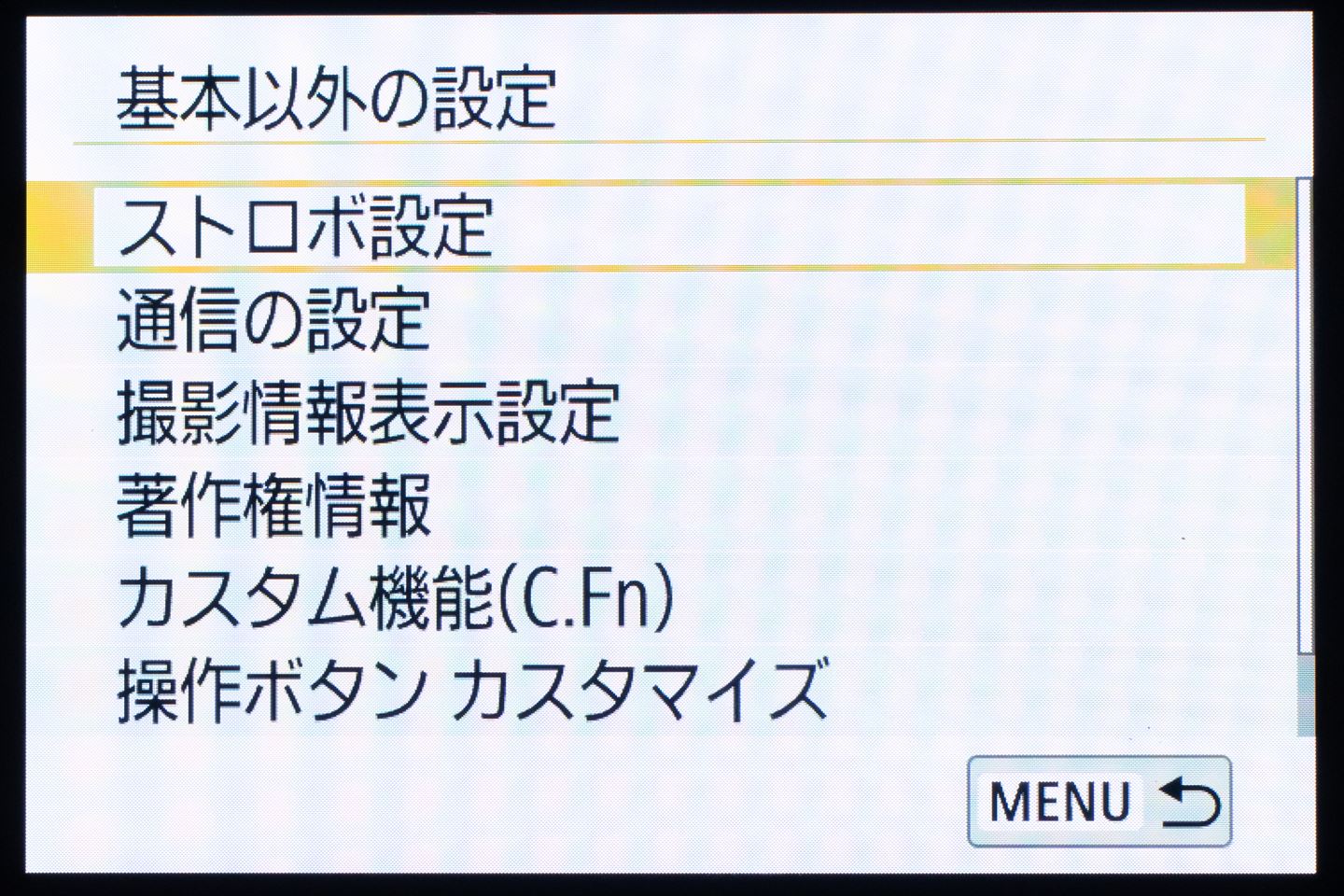
「基本設定」以外の設定(Wifi設定やカスタムボタン設定など)をリセットしたい場合は「基本以外の設定」からそれぞれ選んで初期化してください。
まとめ:EOS Kiss M/M2の設定は難しくない!ちょっとずつできるようになろう

EOS Kiss M2 + 望遠レンズで撮影
今回の記事はかなりの情報量なのでなかなかすぐにマスターできる訳ではないかもしれません。焦らずに自分の撮りたい内容のものから試してみるようにして下さい。
EOS Kiss M2/Mはとても高機能なミラーレス一眼なので、持っている機能を使いこなすことができればプロ並みの写真を撮ることも十分に可能です。
よくわからない設定でも何回か撮っているうちに、ちょっとずつ理解できるようになっていきます。自分でカメラをコントロールできるようになれば、写真の楽しさは倍増です。きっと自分でEOS Kiss M2/Mを使いこなしている実感が沸くはずですので、その時まであきらめずに頑張ってください。
この記事が皆さんのお役に立てれば嬉しく思います。最後まで読んで下さってありがとうございました。
↓↓★当サイトのEOS Kiss M/M2関連のその他の記事★↓↓



↓↓★EOS R50との比較レビューもどうぞ★↓↓




コメント